Page 1

Page 2
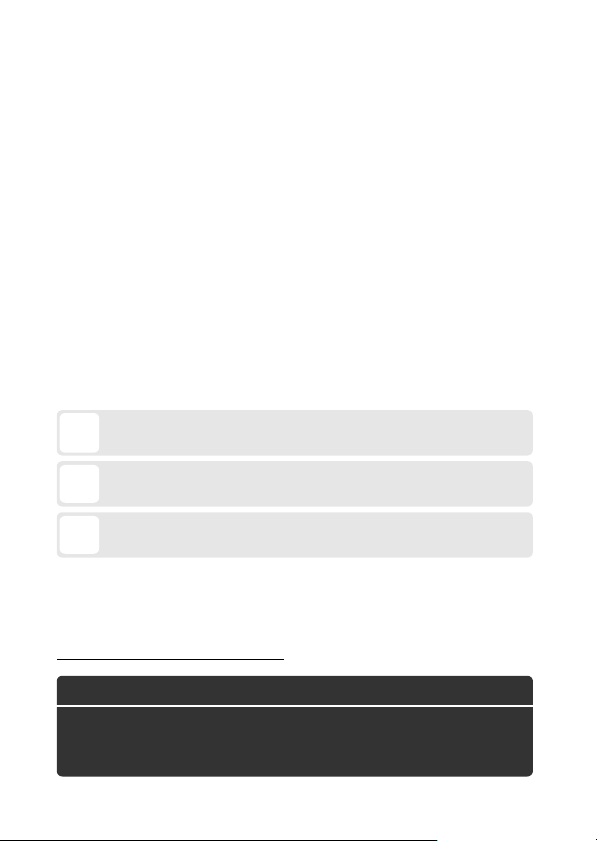
このたびはニコンレンズ交換式デジタルカメラをお買い上げください
まして、誠にありがとうございます。お使いになる前に、本書をよくお
読みになり、内容を充分に理解してから正しくお使いください。お読み
になった後は、お使いになる方がいつでも見られるところに保管し、撮
影を楽しむためにお役立てください。
表記について
• カメラの設定が初期設定であることを前提に操作の説明を行っています。
• ご購入時に設定されている機能やメニューの設定状態を「初期設定」と表
記しています。
•
メモリーカード、
SD
を「
カード」と表記しています。
SD
• バッテリーチャージャーを「チャージャー」と表記しています。
• ロータリーマルチセレクターの上、下、左、右を、
しています。
本文中のマークについて
本書は、次の記号を使用しています。必要な情報を探すときにご活用ください。
カメラを使用する前に注意していただきたいことや守っていただ
D
きたいことを記載しています。
カメラを使用する前に知っておいていただきたいことを記載して
A
います。
本書上で関連情報が記載されているページです。
0
「見て聞くマニュアル」デジチューター
インターネット上で
説明しています。下記アドレスのホームページをご覧ください。
メモリーカード、および
SDHC
Nikon 1 J1
の操作方法を、動画や作例写真を交えながら
メモリーカード
SDXC
1、3、4、2
と表記
http://www.nikondigitutor.com/
安全上のご注意
A
安全にカメラをお使いいただくために守っていただきたい内容が
記載されています。カメラをお使いになる前に必ずお読みくださ
い。詳しくは
0
x〜xviii
をご覧ください。
Page 3
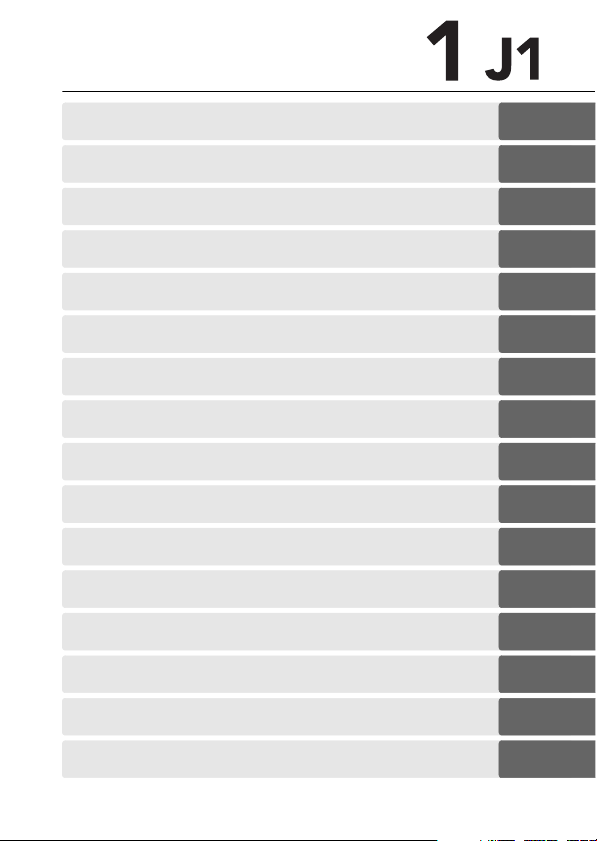
このカメラを簡単に楽しむには
0
ii
目次
はじめに
s
撮影前の準備
X
静止画撮影モード
z
スマートフォトセレクターモード
8
動画撮影モード
y
モーションスナップショットモード
9
各撮影モードで設定できる機能
7
撮影の便利な機能
t
いろいろな再生機能
I
パソコン、テレビ、プリンターとの接続
Q
再生メニュー
o
撮影メニュー
i
セットアップメニュー
g
資料
n
0
0
0
0
0
0
0
0
0
0
0
0
0
0
0
iv
1
11
19
27
33
41
45
49
59
71
93
101
153
163
i
Page 4
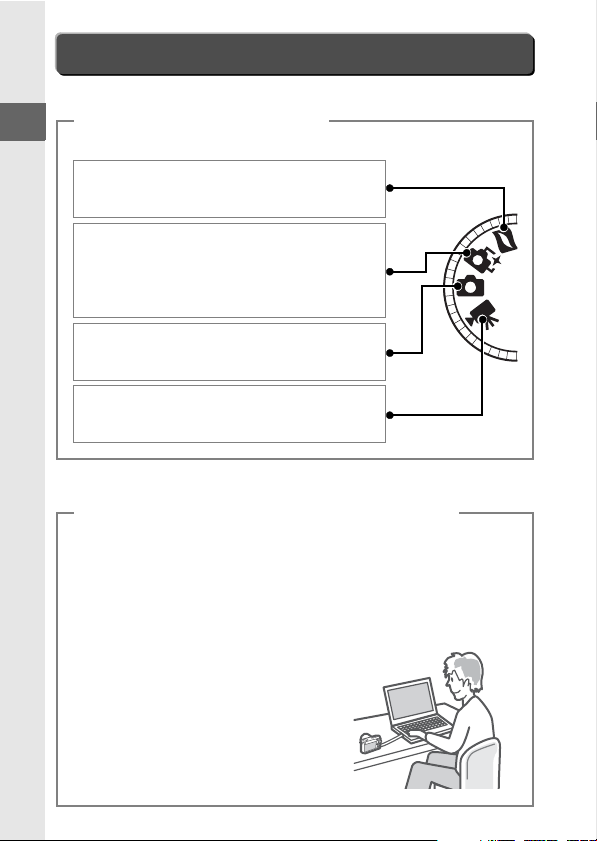
このカメラを簡単に楽しむには
つの撮影モードで「撮る」
4
静止画撮影時に短い動画も一緒に残したいとき
は、モーションスナップショットモード(
振り向きざまの笑顔やパーティでの集合写真
など、静止画のベストショットを撮りたいと
きは、スマートフォトセレクターモード
(
)
27
0
通常の静止画撮影には、静止画撮影モード
(
)
19
0
動画やスローモーション動画を撮りたいとき
は、動画撮影モード(
付きのショートムービーを「作成する」
BGM
0
33
)
0
41
)
• 付属のソフトウェアをインストールする(
• パソコンに静止画や動画を取り込む(
•
Short Movie Creator
でショートムービーを作る(
ii
0
75
0
)
71
)
)
79
0
Page 5
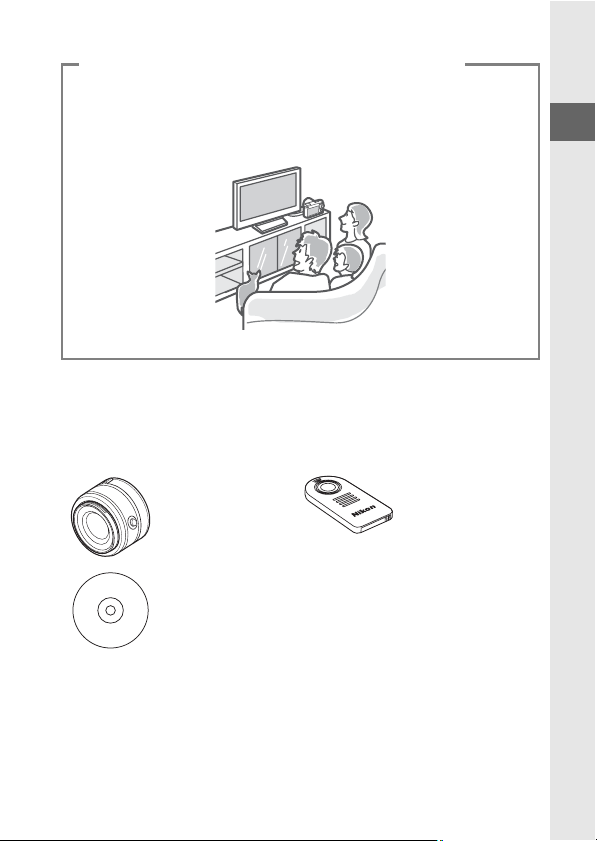
ショートムービーをハイビジョンテレビで「観る」
• パソコンで作成したショートムービーをカメラに戻す(
•
ケーブルを使ってハイビジョンテレビと接続する(
HDMI
アクセサリーでさらに楽しむ
❚❚
交換レンズをはじめ、カメラの可能性を広げ、撮影を楽しくする別売ア
クセサリーをご用意しています(
0
163
)。
0
0
81
82
)
)
❏ レンズ ❏ リモコン
❏ ニコンデジタル
カメラ専用
ソフトウェア
iii
Page 6
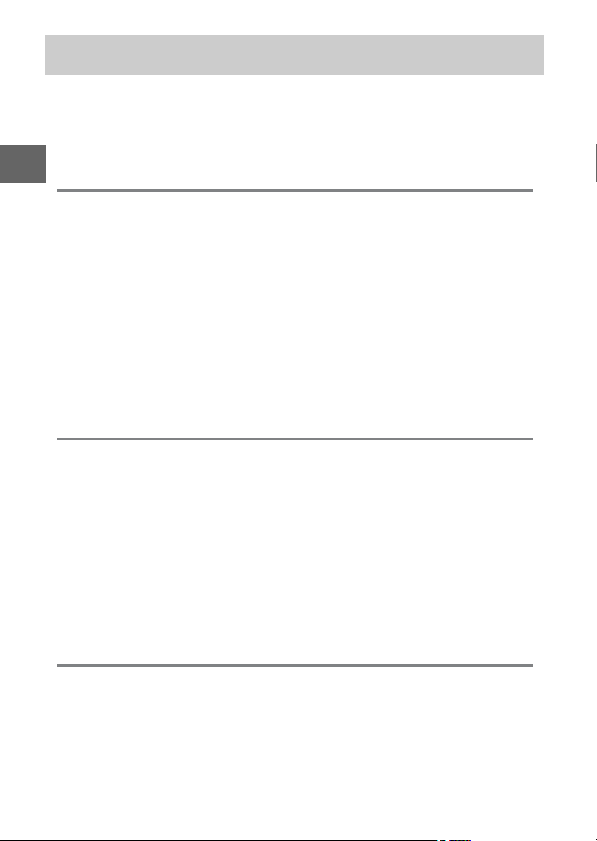
目次
このカメラを簡単に楽しむには
安全上のご注意
................................................................................................. x
ご確認ください
............................................................... ii
............................................................................. xvi
はじめに
カメラと付属品の確認
各部の名称と機能
カメラ本体
液晶モニター表示
(表示切り換え)ボタン
$
撮影モードダイヤル
ロータリーマルチセレクター
フィーチャーボタン
&
(メニュー)ボタン
G
.................................................................................. 1
............................................................................................ 2
........................................................................................... 2
............................................................................ 4
........................................................................ 6
.................................................................. 8
撮影前の準備
ストラップを取り付ける
バッテリーを充電する
カメラにバッテリーとSDカードを入れる
レンズを取り付ける
カメラの電源をONにする
日付と時刻を合わせる
バッテリーの残量とSDカードの記録可能コマ数を
確認する
....................................................................................................... 18
.......................................................................... 11
............................................................................... 11
.................................................................................... 15
..................................................................... 16
............................................................................... 17
静止画撮影モード
1
................................................. 5
.................................................... 7
.......................................................... 9
11
..................................... 12
19
静止画を撮影する
撮影した静止画を確認する
画像を削除する
......................................................................................... 19
...................................................................... 25
.............................................................................. 26
iv
Page 7
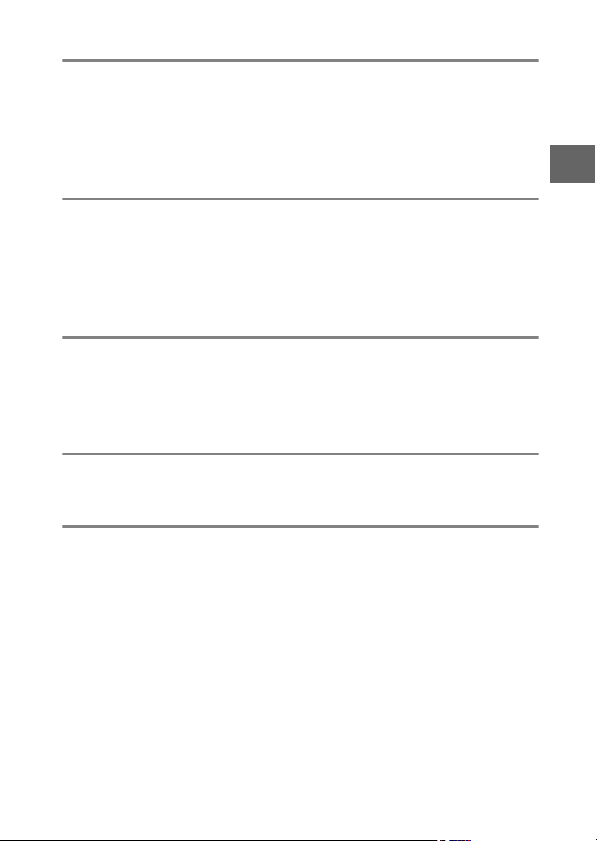
スマートフォトセレクターモード
27
スマートフォトセレクターで撮影する
撮影したスマートフォトセレクター画像を確認する
ベストショットを自分で選ぶ
スマートフォトセレクター画像を削除する
.................................................. 30
動画撮影モード
動画を撮影する
HD
スローモーション動画を撮影する
動画を再生する
動画を削除する
..................................................................................... 33
....................................................... 36
.............................................................................................. 39
.............................................................................. 40
モーションスナップショットモード
モーションスナップショットで撮影する
撮影したモーションスナップショット画像を確認する
モーションスナップショット画像を削除する
各撮影モードで設定できる機能
設定できる機能一覧
.................................................................................... 45
撮影の便利な機能
セルフタイマーやリモコンを使って撮影する
画像の明るさを調整する(露出補正)
内蔵フラッシュについて
フラッシュモードを設定する
........................................................................... 55
................................................ 53
.................................................. 56
.............................................. 27
................. 30
..................... 31
33
41
......................................... 41
............ 44
................ 44
45
49
............................... 49
v
Page 8
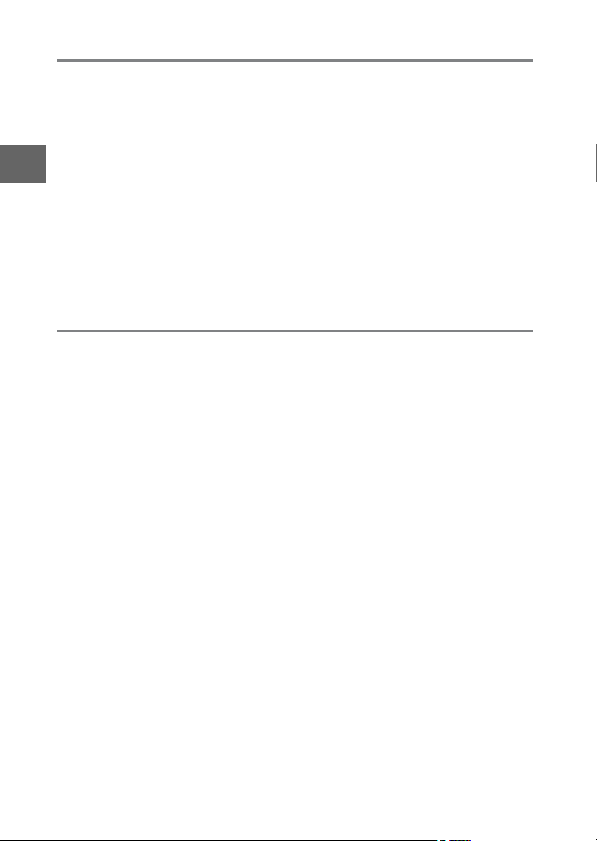
いろいろな再生機能
59
画像情報を表示する
複数の画像を一覧表示する(サムネイル表示モード)
撮影した日付ごとに画像を表示する
(カレンダー表示モード)
画像を拡大表示する
画像を削除する
再生中の画像を削除する
複数の画像をまとめて削除する
画像にレーティング(重要度)を設定する
スライドショーで再生する
.................................................................................... 59
..................................................................... 64
.................................................................................... 65
.............................................................................................. 66
........................................................... 66
............................................. 66
.................................... 67
...................................................................... 68
パソコン、テレビ、プリンターとの接続
付属のソフトウェアをインストールする
付属のソフトウェアの動作環境
を使う
ViewNX 2
パソコンに画像を取り込む
ViewNX 2
Short Movie Creator
画像をテレビで見る
HDMI
HDMI-CEC
画像をプリンターで印刷する
カメラとプリンターを接続する
1
複数の画像をプリントする
プリントしたい画像を指定する(プリント指定)
......................................................................................... 75
を起動する
................................................................ 77
でショートムービーを作る
.................................................................................... 82
ケーブルを使ってハイビジョンテレビと
接続する
操作する
....................................................................................... 82
対応テレビのリモコンでカメラを
....................................................................................... 84
................................................................. 85
コマだけプリントする
......................................... 71
............................................. 73
...................................................... 75
............................................. 85
............................................................ 86
...................................................... 87
.............. 62
71
.................... 79
......... 92
vi
Page 9
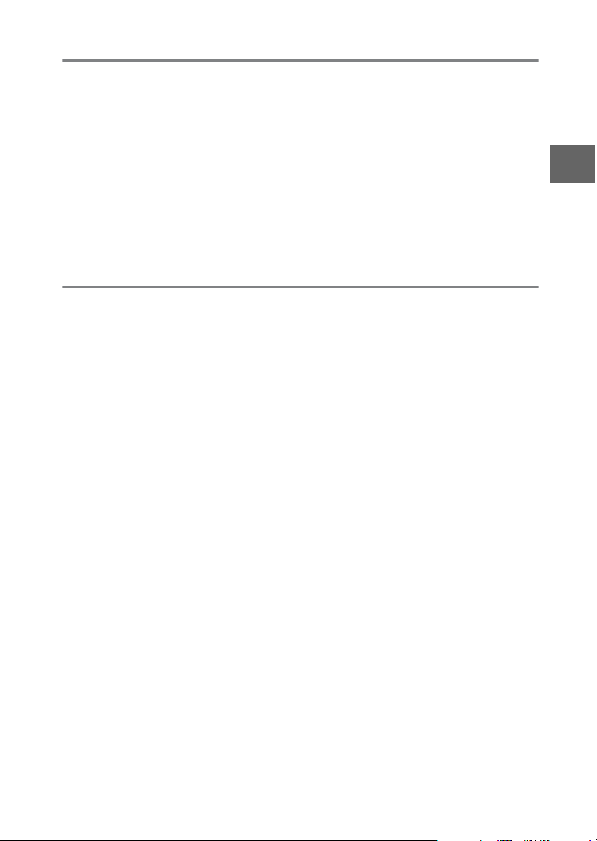
再生メニュー
93
画像選択画面について
縦位置自動回転
プロテクト設定
レーティング
ライティング
D-
リサイズ
トリミング
動画編集
撮影メニュー
撮影メニューのリセット
露出モード
P
S
A
M
長時間露出で撮影する(M マニュアルのみ)
画質モード
画像サイズ
撮影速度
動画の設定
測光モード
AE
ホワイトバランス
ホワイトバランスを選ぶ
ホワイトバランスを微調整する
事前に取得したホワイトバランスを使う
感度設定
ISO
Picture Control
ピクチャーコントロールを調整する
............................................................................... 94
.............................................................................................. 95
.............................................................................................. 95
................................................................................................... 95
............................................................................................ 96
............................................................................................................ 97
....................................................................................................... 98
............................................................................................................ 99
101
........................................................................ 104
.................................................................................................... 104
プログラムオート
シャッター優先オート
絞り優先オート
マニュアル
.................................................................................................... 113
.................................................................................................... 114
......................................................................................................... 115
.................................................................................................... 115
.................................................................................................... 116
ロック撮影する
(プリセットマニュアル)
................................................................................................ 124
(ピクチャーコントロール)
................................................................... 106
......................................................... 107
........................................................................ 108
................................................................................ 109
................ 111
.................................................................... 117
...................................................................................... 118
........................................................ 118
.......................................... 119
................................................... 121
............................ 125
................................ 126
vii
Page 10
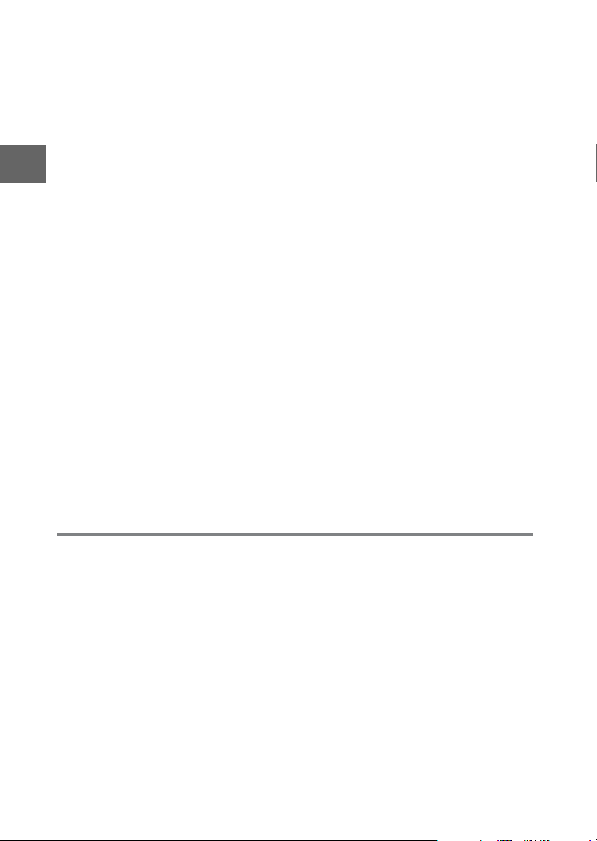
Custom Picture Control
(カスタムピクチャーコントロール)
カスタムピクチャーコントロールを登録する
カードを使ってピクチャーコントロールを
SD
対応ソフトウェアと共用する
色空間
.............................................................................................................. 134
アクティブD-ライティング
長秒時ノイズ低減
高感度ノイズ低減
フェードイン/アウト
動画音声の設定
インターバルタイマー撮影
手ブレ補正
フォーカスモード
マニュアルフォーカスでピントを合わせる
エリアモード
AF
ターゲット追尾で撮影する
フォーカスロック撮影する
顔認識
AF ...................................................................................................... 150
内蔵AF補助光の照射
フラッシュ調光補正
...................................................................................... 136
...................................................................................... 136
........................................................................................... 138
.................................................................................................... 141
...................................................................................... 142
........................................................................................ 147
............................................................... 135
............................................................................. 137
................................................................... 139
............................................................................. 151
................................................................................. 152
.......................................... 130
......................................... 132
................................................... 148
................................................... 149
............. 130
.................. 145
セットアップメニュー
セットアップのリセット
メモリーカードの初期化
カードなし時レリーズ
オープニング画面
液晶モニターの明るさ
格子線の表示
viii
音の設定
オートパワーオフ
リモコン待機時間
AE/AF-L
半押しAEロック
フリッカー低減
......................................................................................................... 157
....................................................................... 154
....................................................................... 155
............................................................................ 155
...................................................................................... 156
............................................................................ 156
............................................................................................... 156
...................................................................................... 157
...................................................................................... 158
ボタンの機能
........................................................................... 158
....................................................................................... 158
........................................................................................... 159
153
Page 11
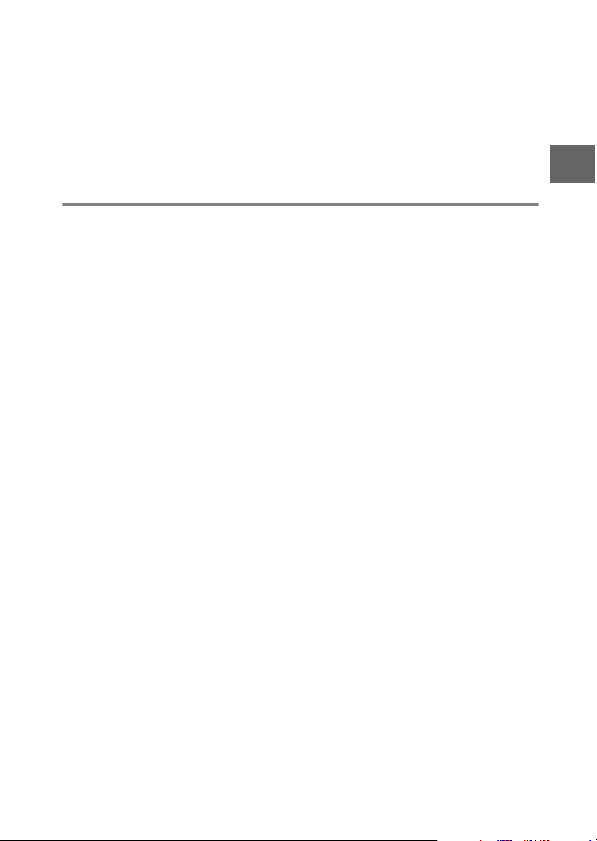
連番リセット
地域と日時
言語(
縦横位置情報の記録
ピクセルマッピング
ファームウェアバージョン
................................................................................................ 159
.................................................................................................... 160
Language).................................................................................... 161
................................................................................. 161
................................................................................. 162
................................................................... 162
資料
使用できるアクセサリー
推奨SDカード
カメラとパワーコネクター、ACアダプターの
接続方法
カメラのお手入れについて
保管について
クリーニングについて
カメラとバッテリーの取り扱い上のご注意
カメラの取り扱い上のご注意
バッテリーの取り扱い上のご注意
撮影に関する設定の初期設定一覧
1枚のSD
故障かな?と思ったら
警告メッセージ
主な仕様
索引
アフターサービスについて
カードに記録できるコマ数(静止画)と
時間(動画)
表示関連
撮影関連(全モード共通)
撮影関連(露出モードP、S、A、M)
動画撮影関連
再生関連
その他
......................................................................................................... 189
撮影可能コマ数(電池寿命)について
................................................................................................................... 203
............................................................................ 166
.................................................................................... 167
................................................................................ 168
............................................................................................. 176
............................................................................ 179
.......................................................................................... 179
................................................................................ 183
.......................................................................................... 183
............................................................................................... 184
........................................................................................... 185
163
........................................................................ 163
................................................................... 168
............................................................. 169
................................. 170
............................................... 170
..................................... 173
.................................................... 175
...................................................... 180
...................................... 182
........................... 202
................................................................... 211
ix
Page 12

安全上のご注意
お使いになる前に「安全上のご注意」をよくお読みの上、正しくお使い
ください。この「安全上のご注意」は、製品を安全に正しく使用し、あ
なたや他の人々への危害や財産への損害を未然に防止するために重要
な内容を記載しています。お読みになった後は、お使いになる方がいつ
でも見られるところに必ず保管してください。
表示と意味は、次のようになっています。
この表示を無視して、誤った取り扱いをすると、人が死亡ま
たは重傷を負う可能性が高いと想定される内容を示してい
危険
A
A
A
お守りいただく内容の種類を、次の絵表示で区分し、説明しています。
絵表示の例
L
I
や近くに具体的な注意内容(左図の場合は感電注意)が描かれています。
F
E
の中や近くに具体的な禁止内容(左図の場合は分解禁止)が描かれてい
ます。
D
M
の中や近くに具体的な強制内容(左図の場合はプラグをコンセントから
抜く)が描かれています。
ます。
この表示を無視して、誤った取り扱いをすると、人が死亡ま
警告
たは重傷を負う可能性が想定される内容を示しています。
この表示を無視して、誤った取り扱いをすると、人が傷害を
負う可能性が想定される内容および物的損害の発生が想定さ
注意
れる内容を示しています。
記号は、注意(警告を含む)を促す内容を告げるものです。図の中
記号は、禁止の行為(してはいけないこと)を告げるものです。図
記号は、行為を強制すること(必ずすること)を告げるものです。図
x
Page 13
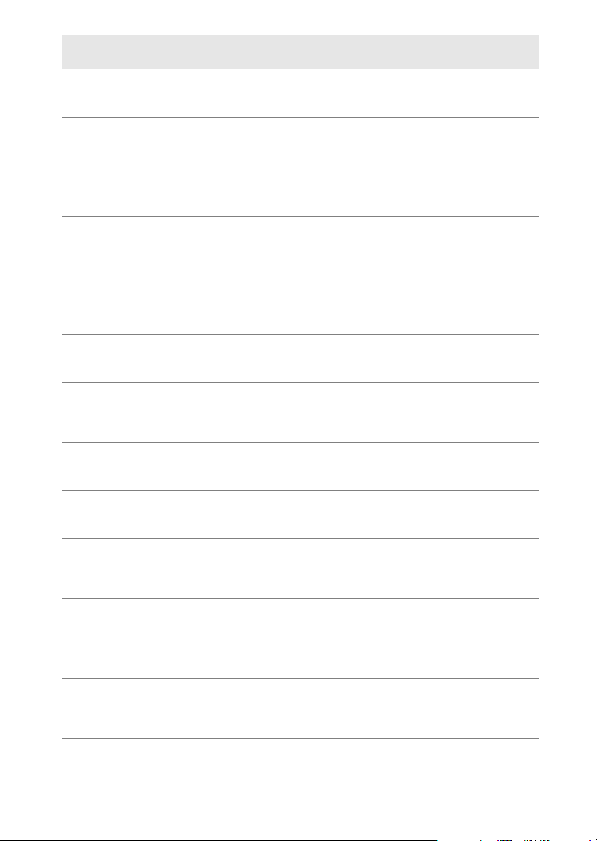
分解禁止
E
接触禁止
G
すぐに修理依頼を
C
バッテリーを取る
K
すぐに修理依頼を
C
水かけ禁止
J
使用禁止
F
使用禁止
F
発光禁止
F
発光禁止
F
保管注意
A
警告
A
A
警告(カメラとレンズについて)
分解したり修理や改造をしないこと
感電したり、異常動作をしてケガの原因となります。
落下などによって破損し、内部が露出したときは、露出部に
手を触れないこと
感電したり、破損部でケガをする原因となります。
バッテリー、電源を抜いて、ニコンサービス機関に修理を依
頼してください。
熱くなる、煙が出る、こげ臭いなどの異常時は、すみやかに
バッテリーを取り出すこと
そのまま使用すると火災、やけどの原因となります。
バッテリーを取り出す際、やけどに充分注意してください。
バッテリーを抜いて、ニコンサービス機関に修理を依頼して
ください。
水につけたり、水をかけたり、雨にぬらしたりしないこと
発火したり感電の原因となります。
引火・爆発のおそれのある場所では使用しないこと
プロパンガス、ガソリンなど引火性ガスや粉塵の発生する場
所で使用すると、爆発や火災の原因となります。
レンズまたはカメラで直接太陽や強い光を見ないこと
失明や視力障害の原因となります。
車の運転者等に向けてフラッシュを発光しないこと
事故の原因となります。
フラッシュを人の目に近づけて発光しないこと
視力障害の原因となります。
特に乳幼児を撮影するときは1m以上離れてください。
幼児の口に入る小さな付属品は、幼児の手の届くところに置
かない
幼児の飲み込みの原因となります。
万一飲み込んだときは直ちに医師にご相談ください。
ストラップが首に巻き付かないようにすること
特に幼児・児童の首にストラップをかけないこと。
首に巻き付いて窒息の原因となります。
xi
Page 14
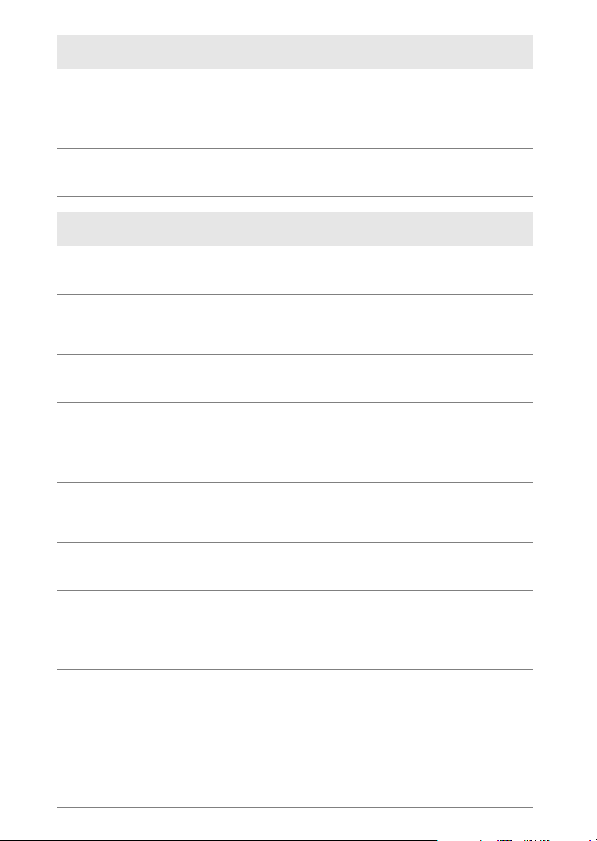
xii
使用禁止
F
警告
A
感電注意
I
使用注意
A
保管注意
A
使用注意
A
保管注意
A
移動注意
A
使用注意
A
バッテリーを取る
K
プラグを抜く
M
A
警告(カメラとレンズについて)
アダプター使用時に雷が鳴り出したら、電源プラグに触
AC
れないこと
感電の原因となります。
雷が鳴り止むまで機器から離れてください。
指定のバッテリーまたは専用ACアダプターを使用すること
指定以外のものを使用すると、火災や感電の原因となります。
A
注意(カメラとレンズについて)
ぬれた手でさわらないこと
感電の原因になることがあります。
カメラの電源がONの状態で、長時間直接触れないこと
使用中に温度が高くなる部分があり、低温やけどの原因にな
ることがあります。
製品は幼児の手の届くところに置かない
ケガの原因になることがあります。
逆光撮影では、太陽を画角から充分にずらすこと
太陽光がカメラ内部で焦点を結び、火災の原因になることが
あります。画角から太陽をわずかに外しても火災の原因にな
ることがあります。
使用しないときは、レンズにキャップを付けるか、太陽光の
あたらない所に保管すること
太陽光が焦点を結び、火災の原因になることがあります。
三脚にカメラやレンズを取り付けたまま移動しないこと
転倒したりぶつけたりして、ケガの原因となることがあります。
航空機内で使うときは、離着陸時に電源を
病院で使うときは病院の指示に従うこと
本機器が出す電磁波などにより、航空機の計器や医療機器に
影響を与えるおそれがあります。
長期間使用しないときは電源(バッテリーやACアダプター)
を外すこと
バッテリーの液もれにより、火災、ケガや周囲を汚損する原
因となることがあります。
アダプターをご使用の際には、ACアダプターを取り外
AC
し、その後電源プラグをコンセントから抜いてください。火
災の原因となることがあります。
OFF
にすること
Page 15
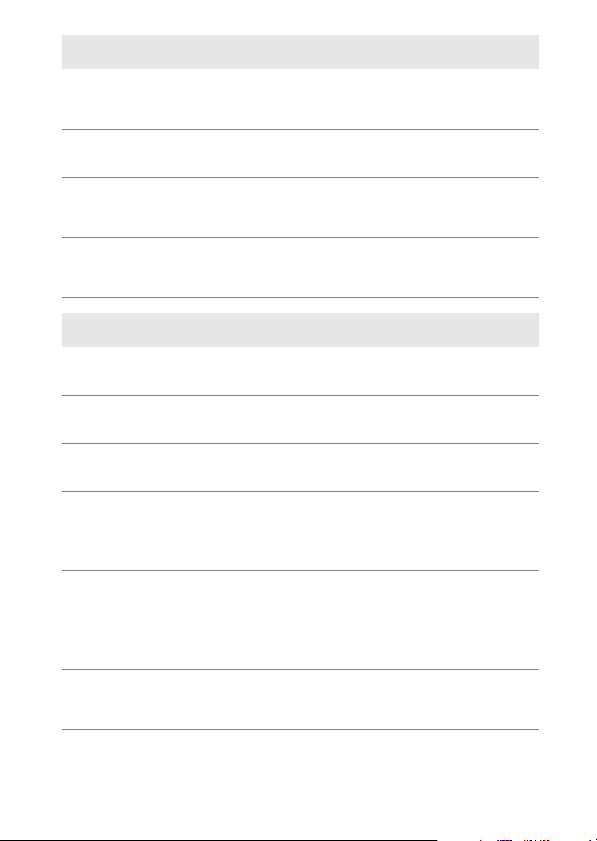
F
F
F
F
F
E
A
A
F
A
発光禁止
禁止
放置禁止
禁止
禁止
分解禁止
危険
危険
使用禁止
危険
A
注意(カメラとレンズについて)
内蔵フラッシュの発光窓を人体やものに密着させて発光さ
せないこと
やけどや発火の原因になることがあります。
布団でおおったり、つつんだりして使用しないこと
熱がこもりケースが変形し、火災の原因になることがあります。
窓を閉め切った自動車の中や直射日光が当たる場所など、異
常に温度が高くなる場所に放置しないこと
内部の部品に悪影響を与え、火災の原因になることがあります。
付属の
機器に損傷を与えたり大きな音がして聴力に悪影響を及ぼ
すことがあります。
A
危険(専用リチウムイオン充電池について)
バッテリーを火に入れたり、加熱しないこと
液もれ、発熱、破裂の原因となります。
バッテリーをショート、分解しないこと
液もれ、発熱、破裂の原因となります。
専用の充電器を使用すること
液もれ、発熱、破裂の原因となります。
ネックレス、ヘアピンなどの金属製のものと一緒に持ち運ん
だり、保管しないこと
ショートして液もれ、発熱、破裂の原因となります。
持ち運ぶときは端子カバーをつけてください。
Li-ion
ない機器には使用しないこと
液もれ、発熱、破裂の原因となります。
リチャージャブルバッテリー
Li-ion
に対応しています。
バッテリーからもれた液が目に入ったときはすぐにきれい
な水で洗い、医師の治療を受けること
そのままにしておくと、目に傷害を与える原因となります。
を音楽用CDプレーヤーで使用しないこと
CD-ROM
リチャージャブルバッテリー
EN-EL20
EN-EL20は、Nikon 1 J1
に対応してい
xiii
Page 16
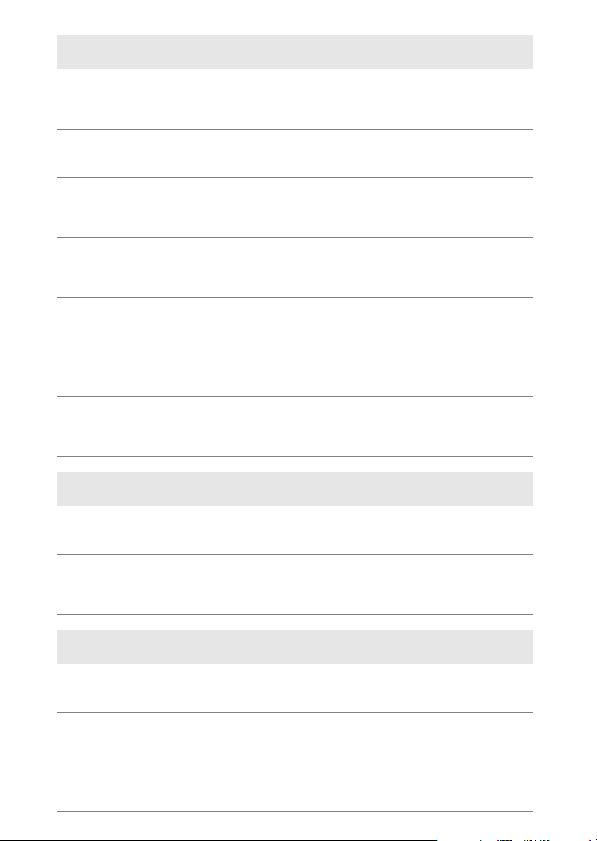
A
J
A
A
A
A
A
A
保管注意
水かけ禁止
警告
警告
警告
警告
注意
使用注意
A
警告(専用リチウムイオン充電池について)
バッテリーは幼児の手の届くところに置かない
幼児の飲み込みの原因となります。
万一飲み込んだ場合は直ちに医師にご相談ください。
水につけたり、ぬらさないこと
液もれ、発熱の原因となります。
変色・変形、そのほか今までと異なることに気づいたとき
は、使用しないこと
液もれ、発熱、破裂の原因となります。
充電の際に所定の充電時間を超えても充電が完了しないと
きは、充電をやめること
液もれ、発熱、破裂の原因となります。
バッテリーをリサイクルするときや、やむなく廃棄するとき
はテープなどで接点部を絶縁すること
他の金属と接触すると、発熱、破裂、発火の原因となります。
ニコンサービス機関やリサイクル協力店にご持参くださるか、
お住まいの自治体の規則に従って廃棄してください。
バッテリーからもれた液が皮膚や衣服に付いたときはすぐ
にきれいな水で洗うこと
そのままにしておくと、皮膚がかぶれたりする原因となります。
A
注意(専用リチウムイオン充電池について)
バッテリーに強い衝撃を与えたり、投げたりしないこと
液もれ、発熱、破裂の原因となることがあります。
充電中のバッテリーに長時間直接触れないこと
充電中に温度が高くなる部分があり、低温やけどの原因にな
ることがあります。
xiv
分解禁止
E
接触禁止
G
すぐに修理依頼を
C
A
警告(チャージャーについて)
分解したり修理や改造をしないこと
感電したり、異常動作をしてケガの原因となります。
落下などによって破損し、内部が露出したときは、露出部に
手を触れないこと
感電したり、破損部でケガをする原因となります。
チャージャーをコンセントから抜いて、ニコンサービス機関
に修理を依頼してください。
Page 17
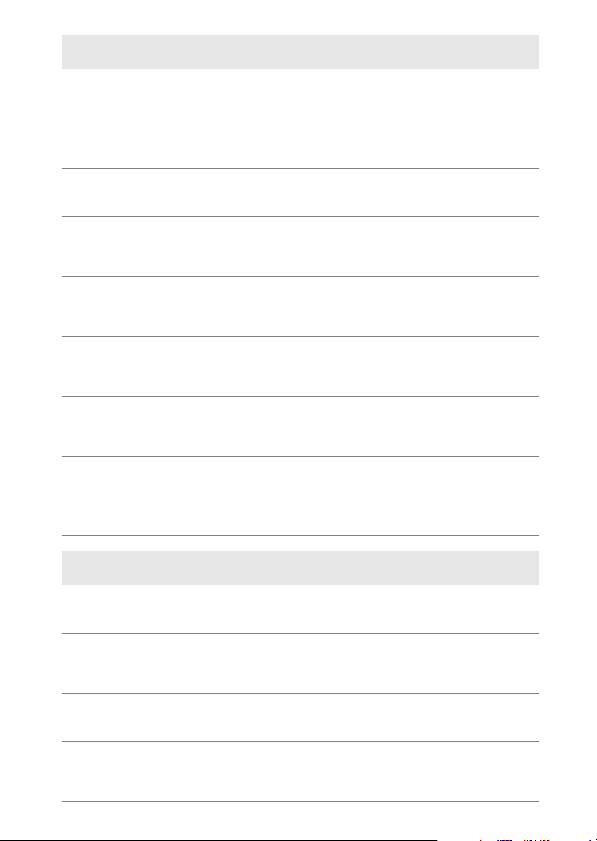
プラグを抜く
M
すぐに修理依頼を
C
水かけ禁止
J
使用禁止
F
警告
A
使用禁止
F
感電注意
I
禁止
F
感電注意
I
使用注意
A
放置注意
A
禁止
F
A
警告(チャージャーについて)
熱くなる、煙が出る、こげ臭いなどの異常時は、速やかに
チャージャーをコンセントから抜くこと
そのまま使用すると火災、やけどの原因となります。
チャージャーをコンセントから抜く際、やけどに充分注意して
ください。ニコンサービス機関に修理を依頼してください。
水につけたり、水をかけたり、雨にぬらしたりしないこと
発火したり感電の原因となります。
引火・爆発のおそれのある場所では使用しないこと
プロパンガス、ガソリンなど引火性ガスや粉塵の発生する場
所で使用すると、爆発や火災の原因となります。
電源プラグの金属部やその周辺にほこりが付着している場
合は、乾いた布で拭き取ること
そのまま使用すると火災の原因になります。
雷が鳴り出したらチャージャーに触れないこと
感電の原因となります。
雷が鳴り止むまで機器から離れてください。
ぬれた手でチャージャーをコンセントから抜き差ししない
こと
感電の原因になることがあります。
チャージャーを海外旅行者用電子式変圧器(トラベルコン
バーター)や
わないこと
発熱、故障、火災の原因となります。
A
注意(チャージャーについて)
ぬれた手でさわらないこと
感電の原因になることがあります。
通電中のチャージャーに長時間直接触れないこと
通電中に温度が高くなる部分があり、低温やけどの原因にな
ることがあります。
製品は幼児の手の届くところに置かない
ケガの原因になることがあります。
布団でおおったり、つつんだりして使用しないこと
熱がこもりケースが変形し、火災の原因になることがあり
ます。
インバーターなどの電源に接続して使
DC/AC
xv
Page 18

ご確認ください
保証書について
この製品には「保証書」が付いていますのでご確認ください。「保証書」は、お買
い上げの際、ご購入店からお客様へ直接お渡しすることになっています。必ず「ご
購入年月日」「ご購入店」が記入された保証書をお受け取りください。「保証書」を
お受け取りにならないと、ご購入
す。お受け取りにならなかった場合は、ただちに購入店にご請求ください。
カスタマー登録
下記のホームページからカスタマー登録ができます。
https://reg.nikon-image.com/
付属の「登録のご案内」に記載されている登録コードをご用意ください。
カスタマーサポート
下記アドレスのホームページで、サポート情報をご案内しています。
http://www.nikon-image.com/support/
大切な撮影の前には試し撮りを
大切な撮影(結婚式や海外旅行など)の前には、必ず試し撮りをしてカメラが正常
に機能することを事前に確認してください。本製品の故障に起因する付随的損害
(撮影に要した諸費用および利益喪失等に関する損害等)についての補償はご容赦
願います。
著作権についてのご注意
あなたがカメラで撮影したものは、個人として楽しむなどの他は、著作権上、権利
者に無断で使うことができません。なお、実演や興業、展示物の中には、個人とし
て楽しむなどの目的であっても、撮影を制限している場合がありますのでご注意く
ださい。また、著作権の対象となっている画像は、著作権法の規定による範囲内で
使用する以外は、ご利用いただけませんのでご注意ください。
使用説明書および活用ガイドについて
• 使用説明書および活用ガイドの一部または全部を無断で転載することは、固くお
断りいたします。
• 仕様・性能は予告なく変更することがありますので、ご承知ください。
• 使用説明書および活用ガイドの誤りなどについての補償はご容赦ください。
• 使用説明書の内容が破損などによって判読できなくなったときは、下記のホーム
ページから使用説明書の
http://www.nikon-image.com/support/manual/
ニコンサービス機関で新しい使用説明書を購入することもできます(有料)。
年以内の保証修理が受けられないことになりま
1
ファイルをダウンロードできます。
PDF
xvi
Page 19
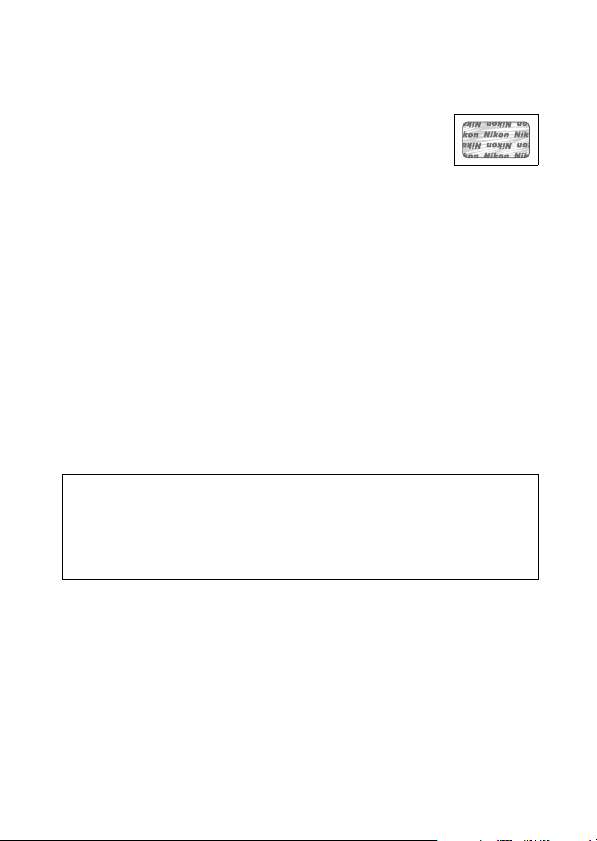
本製品を安心してお使いいただくために
本製品は、当社製のアクセサリー(レンズ、バッテリー、チャージャー 、ACアダ
プターなど)に適合するように作られておりますので、当社製品との組み合わせで
お使いください。
リチャージャブルバッテリー
•
Li-ion
であることを示すホログラムシールが貼られています。
• 模倣品のバッテリーをお使いになると、カメラの充分な性能が発
揮できないほか、バッテリーの異常な発熱や液もれ、破裂、発火
などの原因となります。
• 他社製品や模倣品と組み合わせてお使いになると、事故・故障などが起こる可能
性があります。その場合、当社の保証の対象外となりますのでご注意ください。
EN-EL20
には、ニコン純正品
カメラやメモリーカードを譲渡/廃棄するときのご注意
カード内のデータはカメラやパソコンで初期化または削除しただけでは、完全
SD
には削除されません。譲渡/廃棄した後に市販のデータ修復ソフトなどを使って
データが復元され、重要なデータが流出してしまう可能性があります。SDカード
内のデータはお客様の責任において管理してください。
カードを譲渡/廃棄する際は、市販のデータ削除専用ソフトなどを使ってデータ
SD
を完全に削除するか、初期化後に
の画像で置き換えることをおすすめします。SDカードを物理的に破壊して廃棄す
る場合は、周囲の状況やけがなどに充分ご注意ください。
カードがいっぱいになるまで、空や地面など
SD
電波障害自主規制について
この装置は、クラスB情報技術装置です。この装置は、家庭環境で使用すること
を目的としていますが、この装置がラジオやテレビジョン受信機に近接して使用
されると、受信障害を引き起こすことがあります。
使用説明書に従って正しい取り扱いをしてください。
VCCI-B
xvii
Page 20
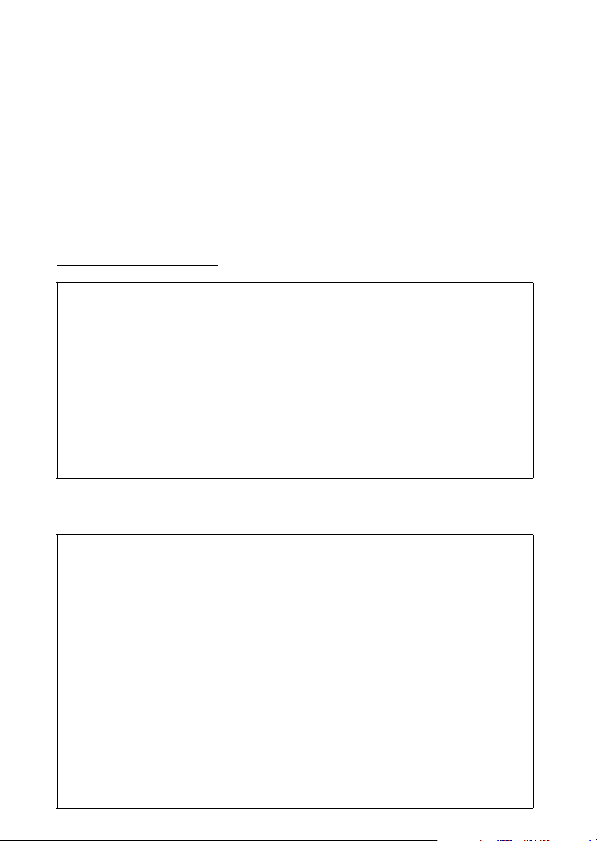
AVC Patent Portfolio License
本製品は、お客様が個人使用かつ非営利目的で次の行為を行うために使用される場
合に限り、
(i) AVC
(ii)
上記以外の使用については、黙示のライセンスを含め、いかなるライセンスも許諾
されていません。
詳細情報につきましては、
AVC Patent Portfolio License
規格に従い動画をエンコードすること(以下、エンコードしたものを
ビデオといいます)
個人利用かつ非営利目的の消費者によりエンコードされた
ビデオを供給することについてライセンスを受けている供給者から入手し
AVC
ビデオをデコードすること
た
AVC
http://www.mpegla.com
カメラが熱くなったときは
• カメラボディー表面が熱くなることがありますが故障ではありません。
• 次のような場合は、高温によるカメラへの損傷を抑えるために警告メッ
セージが表示され、カメラの電源が
表示され、撮影を開始できない場合は、電源を
部の温度が下がるまで撮影を一時休止してください。
撮影時の気温が高い場合
-
静止画、動画撮影を長時間行った場合
-
連写(連続撮影)を行った直後など
-
アクセサリーについてのご注意
D
このカメラには、ニコン製のアクセサリーをお使いいただくことをおすすめしま
す。他社製アクセサリーは、カメラの故障や不具合の原因となることがありま
す。他社製アクセサリー使用によるカメラの不具合については、保証の対象とな
りませんので、ご了承ください。なお、このカメラに使用できる別売アクセサ
リーについての最新情報は、最新のカタログや当社のホームページなどでご確認
ください(
カメラなどの点検サービスについて
D
カメラは精密機械ですので、1〜2年に1度は定期点検を、3〜5年に1度はオー
バーホールされることをおすすめします(有料)。
• 特に業務用にお使いの場合は、早めに点検整備を受けてください。
• より安心してご愛用いただけるよう、お使いのレンズなども併せて点検依頼さ
れることをおすすめします。
xviii
)。
xvi
0
に関するお知らせ
に基づきライセンスされているものです。
MPEG LA, LLC
をご参照ください。
から取得することができます。
OFF
ビデオ、または
AVC
になります。警告メッセージが
にしたままカメラ内
OFF
AVC
Page 21

はじめに
s
カメラと付属品の確認
お使いになる前に、カメラと付属品が全てそろっていることを確認して
ください。万一、不足のものがありましたら、ご購入店にご連絡ください。
❏ ボディーキャップ
BF-N1000
s
❏
Nikon 1 J1
❏ ストラップ
❏
ViewNX 2/Short
Movie Creator
CD-ROM
•
カードは付属していません。
SD
• レンズは、レンズキットの場合のみ付属しています。
カメラ本体
❏
Li-ion
ジャブルバッテ
リー
(端子カバー付)
❏
USB
UC-E15
AN-N1000
リチャー
EN-EL20
ケーブル
❏ 保証書
❏
簡単スタート
ガイド
❏ 使用説明書
❏ 活用ガイド
❏ 登録のご案内
❏ バッテリー
チャージャー
MH-27
❏ レンズ(レンズ
キャップ、裏ぶ
た付)
CD-ROM
(活用ガイド(本書)
収録)
1
Page 22
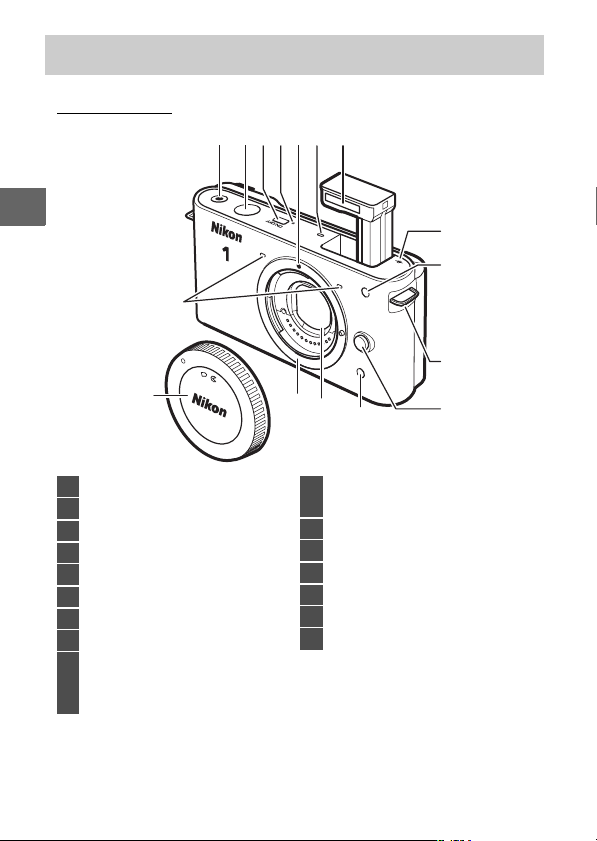
各部の名称と機能
カメラ本体
31 2 5 64
7
s
15
16
1
動画撮影ボタン........................
2
シャッターボタン...22、28、
3
電源スイッチ............................
4
電源ランプ
5
レンズ着脱指標........................
6
スピーカー................................
7
内蔵フラッシュ........................
8
E
9
AF
セルフタイマーランプ ............
赤目軽減ランプ........................
....................................... 16
距離基準マーク .................
補助光 .....................
34
35
16
15
40
55
145
143、151
50
55
14
13
12
10
ストラップ取り付け部
(吊り金具)...........................
11
レンズ取り外しボタン ............
12
リモコン受光部 .............51、
13
ダストシールド .....................
14
レンズマウント .............15、
15
マイク .............................34、
16
ボディーキャップ..................
8
9
10
11
11
15
181
169
145
138
165
2
Page 23
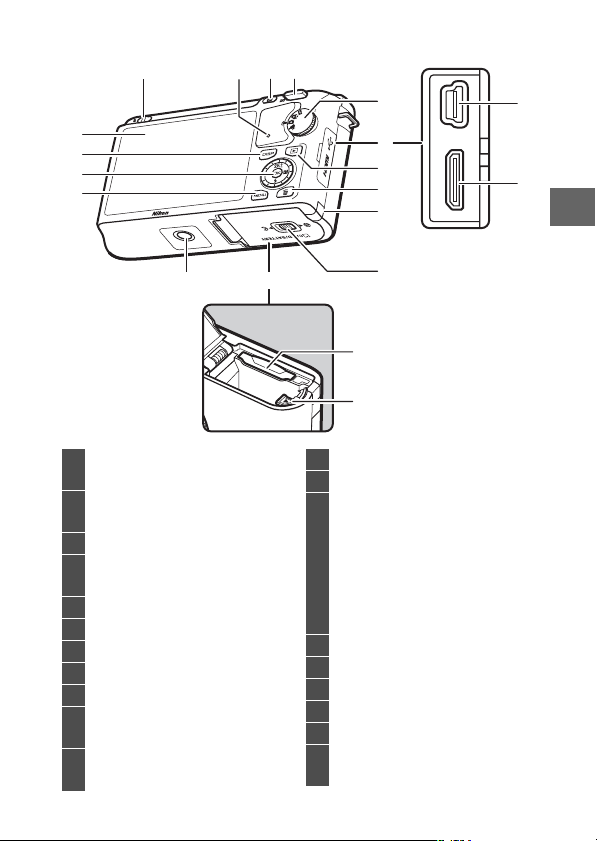
16
15
14
13
1234
5
6
7
8
9
17
18
s
12
1
フラッシュポップアップ
レバー ...................................
2
カードアクセス
SD
ランプ ...........................
3
フィーチャーボタン ..............
&
4
サムネイル/拡大
W
レバー ........................
5
撮影モードダイヤル ..................
6
端子カバー
7
再生ボタン.........25、30、
K
8
削除ボタン ...................26、
O
9
パワーコネクターカバー ......
10
バッテリー
開閉ノブ........................
11
バッテリー
カバー ...........................
カードカバー
/SD
カード
/SD
11
13、22
25、146
167
12、13
12、13
10
19
20
12
三脚ネジ穴
55
44
66
13
14
8
6
15
16
17
18
19
20
メニューボタン...............
G
ロータリーマルチセレクター ...
ボタン...............................
OK
J
AE/AF
A
ボタン ............
露出補正ボタン...................
E
フラッシュモードボタン....
M
セルフタイマーボタン .......
E
表示切り換えボタン ........
$
液晶モニター .......................4、
端子 ...................................
USB
ミニ端子 ........................
HDMI
カードスロット ..................
SD
バッテリーロック
レバー ................
9
7
7
ロック
117、149、158
53
56
49
5
5
75
82
12
12、13、167
3
Page 24
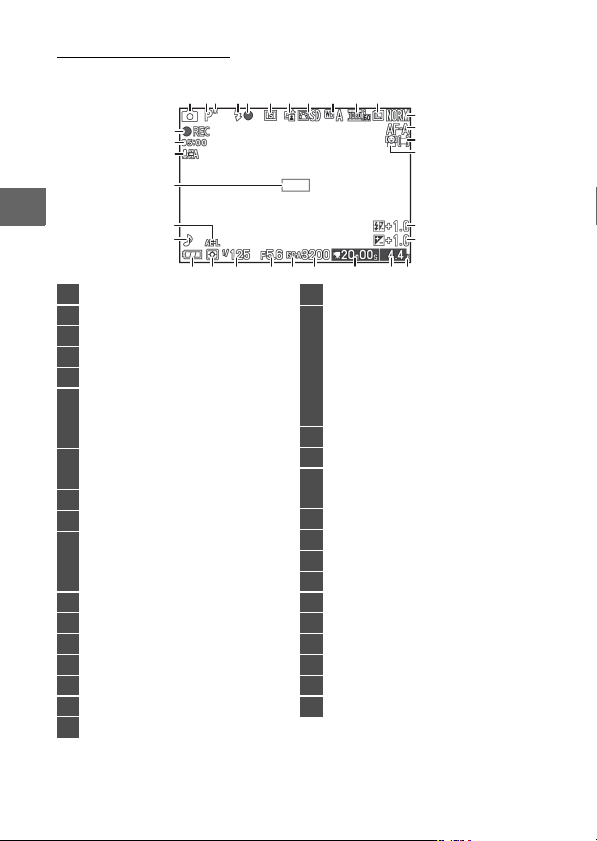
液晶モニター表示
説明のため、全ての表示を点灯させています。
421 3 5 6 7 8 9 10 11
32
31
30
29
s
1
撮影モード .................................
2
露出モード .............................
3
プログラムシフトマーク ......
4
フラッシュモード....................
5
レディーライト........................
6
セルフタイマー
連写モード ............................
7
アクティブD-ライティング
Picture Control ......................125
8
9
ホワイトバランス ..............
10
動画の設定(HD動画) ......
撮影速度(スローモーション
11
画像サイズ ..........................
12
画質モード ..........................
13
フォーカスモード ..............
14
AF
15
顔認識
16
フラッシュ調光補正量 ..........
17 露出補正値 ...............................
※$ボタンを押して詳細表示にしたとき(
28
27
26 25 202123 2224 18
/
リモコンモード....................
※
.............................................
動画) ...............................
エリアモード .................
※
※
※
※
※
※
※
※
※
AF ........................ 21、150
104
106
55
55
49
23
※
135
118
115
115
114
113
142
147
152
53
19
18
6
コマ以上補助表示 ...........
1000
19
記録可能コマ数 ........................
連続撮影可能コマ数........21、
ホワイトバランスプリセット
マニュアルデータ取得モード
表示.....................................
カードなしマーク .......
20
録画可能残り時間 ...........34、
21
22
23
24
25
26
27
28
29
30
31
32
※
感度 ..............................
ISO
感度マーク ...................
ISO
ISO-AUTO
絞り値...........................
シャッタースピード....
測光モード .............................
バッテリー残量表示 .............
音の設定 .............................
AE-L
AF
マイク感度 .................34、
録画中経過時間 ...............34、
録画中マーク ...................34、
0
マーク ..............
※
マーク ..................
エリア........................21、
※
)のみ表示されます。
5
12
13
14
15
16
17
18
18
24
121
155、185
37
124
※
※
124
124
108、109
107、109
116
※
18
157
117、149
148
138
37
37
4
Page 25
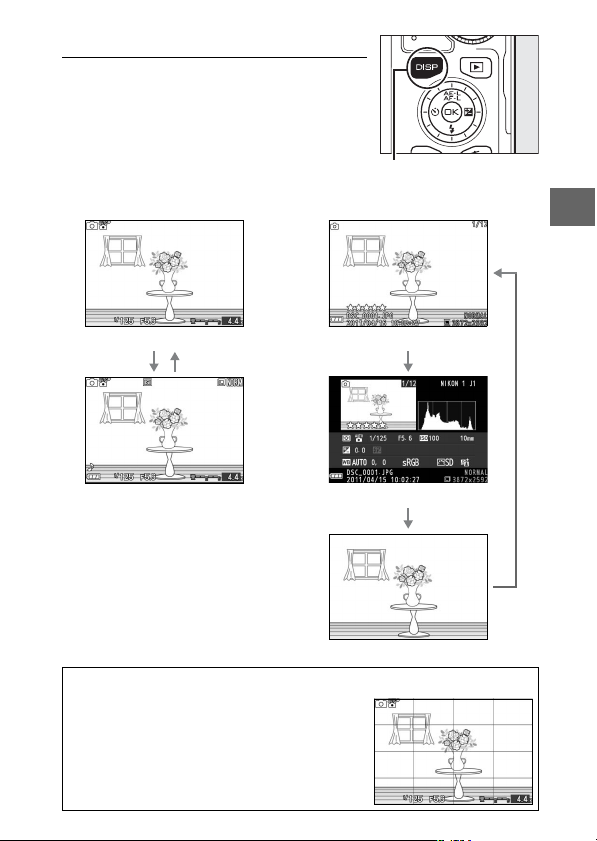
(表示切り換え)ボタン
$
ボタンを押すたびに、液晶モニターに表
$
示される情報が切り替わります。
撮影時(
❚❚
シンプル表示 情報表示あり
詳細表示 統合表示
0
)
4
再生時(
❚❚
$
ボタン
0
59
)
s
格子線の表示
A
セットアップメニューの[格子線の表示]を[す
る]にすると、撮影時に構図用格子線を表示できま
す(
)。
156
0
画像のみ
5
Page 26
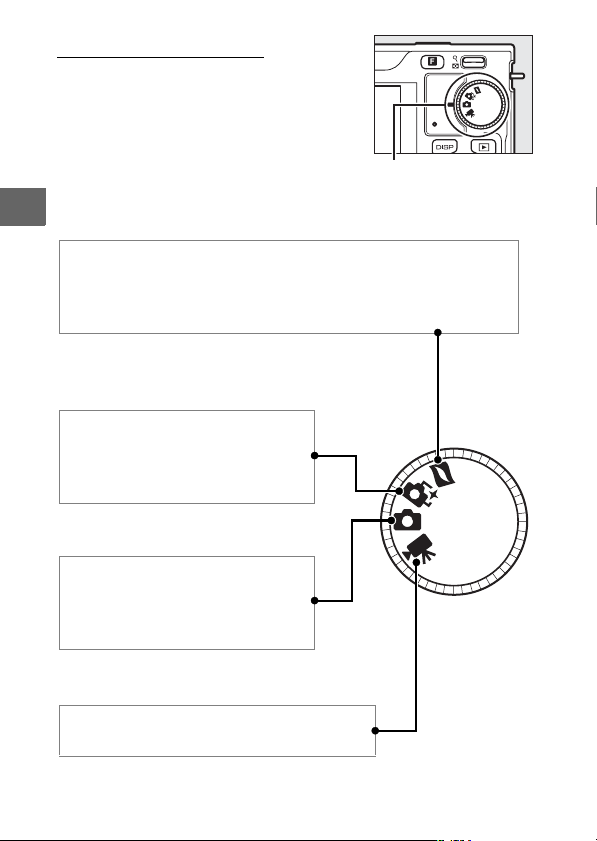
撮影モードダイヤル
撮影モードダイヤルを回すと、次の各モード
に切り換えられます。
撮影モードダイヤル
s
モーションスナップショットモード(
シャッターをきると、静止画と約1秒間の動画を撮影します(モーショ
ンスナップショット)。モーションスナップショット画像を再生すると、
始めに動画がスローモーションで約
表示されます。
秒間再生され、続いて静止画が
2.5
スマートフォトセレクター
モード(
シャッターをきると、動きや構図が最
適な画像をカメラが自動で選びます。
ベストショットと候補の合計
静止画が記録されます。
0
27
)
コマの
5
0
41
)
静止画撮影モード(
静止画を撮影できます。初期設定では、
カメラが撮影シーンや被写体を自動的
に判別し、最適な設定で撮影します(お
まかせシーン)。
動画撮影モード(
HD(High-Definition
動画の
種類の動画を撮影できます。
2
0
)動画とスローモーション
6
0
33
19
)
)
Page 27
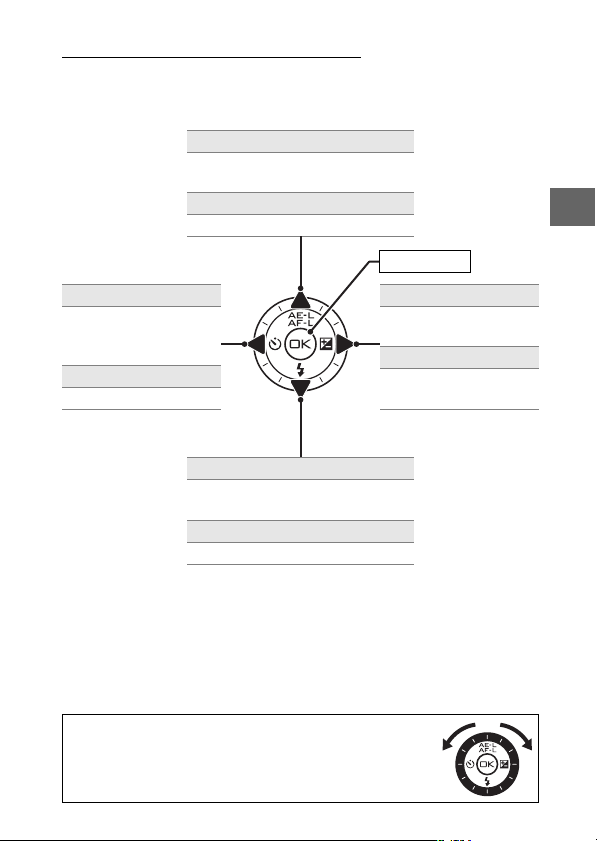
ロータリーマルチセレクター
撮影時やメニュー画面表示中(
タリーマルチセレクターとJボタンを使います。
撮影時(A)
ロック(
AE
フォーカスロック(
メニュー操作時(1)
上の項目を選ぶ
撮影時(E)
セルフタイマー
リモコンモードの
メニューを表示(
メニュー操作時(4)
前の画面に戻る
/
)
49
0
撮影時(M)
フラッシュモードのメニューを
表示(
55
0
メニュー操作時(3)
下の項目を選ぶ
)に設定を変えたいときは、ロー
10
0
117)/
0
)
0
149
)を行う
選択を決定
撮影時(E)
露出補正のメニューを
表示(
メニュー操作時(2)
次の画面に進む(選択を
決定)
0
53
)
s
ロータリーマルチセレクターを回す
A
ロータリーマルチセレクターを回して項目を選ぶこともでき
ます。
7
Page 28

フィーチャーボタン
&
各撮影モード特有の設定を変えるには、&ボ
タンを使います。&ボタンを押すとメニュー
が表示されます。ロータリーマルチセレク
ターまたはWレバーで項目を選び、Jボタン
を押して決定します。
&
ボタン
s
撮影モード 内容
連写の設定を選択できます。
静止画撮影モード
動画撮影モード
モーションスナップ
ショットモード
• 再生時に&ボタンを押すと、撮影した画像
にレーティング(重要度)を設定できます
(
)。
67
0
•[単写]
•[連写]
•[エレクトロニック(
動画モードを選択できます。
•[HD動画]
•[スローモーション]
「テーマ」を選択できます。
•[きらめき] •[やすらぎ]
•[ゆらめき] •[愛らしさ]
0
23
)]
Hi
35
43
8
Page 29
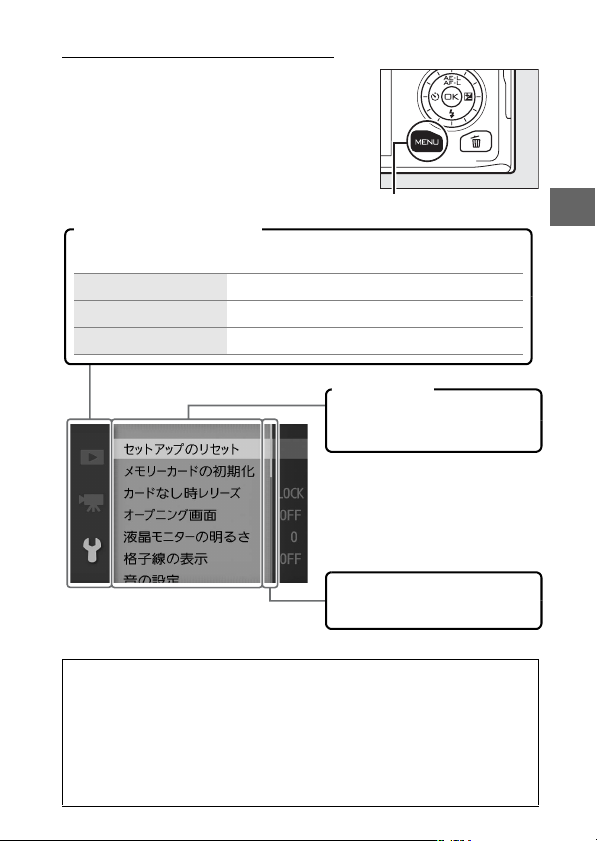
G
G
れます。再生や撮影、カメラの基本的な設定を
するときは、主にメニュー画面を使います。
(メニュー)ボタン
ボタンを押すと、メニュー画面が表示さ
G
メニュー切り換えアイコン
画面左端のアイコンを選んで、メニューを切り換えます。
D
C、y、1、z
B
再生メニュー(
撮影メニュー(
セットアップメニュー(
)
93
0
)
101
0
0
メニュー項目
メニュー内にある設定項目を
一覧表示します。
項目がそのメニュー全体のどの
位置にあるかを示しています。
153
ボタン
)
s
メニューについて
A
• 撮影モードやカメラの状態によって、表示されるメニュー項目は異なります
(
)。
45
0
• 撮影モードやカメラの状態によって、設定できないメニュー項目があります。
この場合、その項目はグレーで表示されて選べません(
• メニュー画面から撮影に戻るには、シャッターボタンを半押し(
ださい。
)。
45
0
0
)し て く
22
9
Page 30
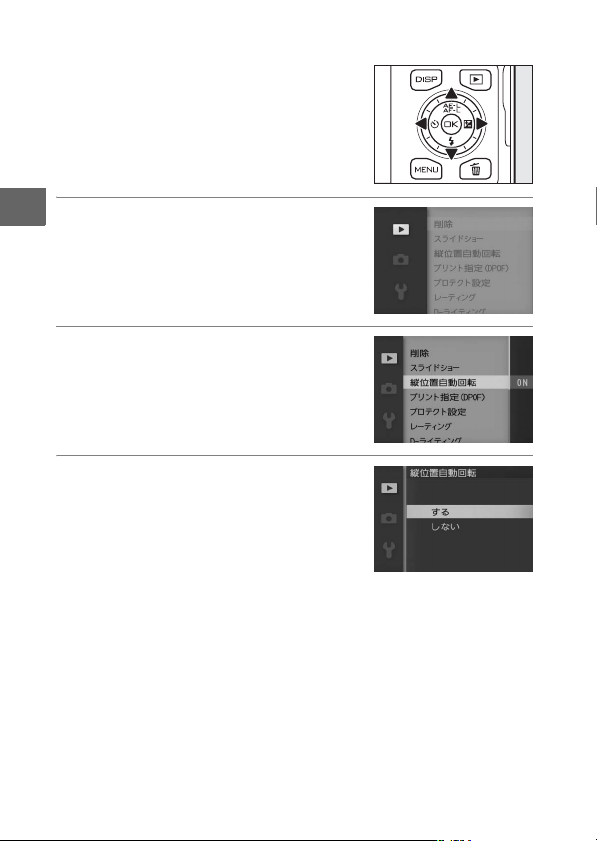
メニューの操作方法
❚❚
メニュー画面は、ロータリーマルチセレク
ター(
s
1 ロータリーマルチセレクターの
2
3
)で操作します。
7
0
でアイコンを選び、2を押す
13
• メニュー内にある項目が一覧表示され
ます。
で設定したい項目を選び、
13
を押す
2
• 選んだ項目の設定内容が一覧表示され
ます。
で設定したい項目を選び、
13
を押す
J
• 選んだ内容が決定されます。
10
Page 31

撮影前の準備
X
ストラップを取り付ける
次のようにストラップをカメラに取り付けます(2カ所)。
バッテリーを充電する
X
付属の
に付属のバッテリーチャージャー
ようにフル充電してください。充電には約2 時間かかります(残量の無
いバッテリーの場合)。
充電が完了したら、チャージャーをコンセントから抜き、バッテリーを
取り外します。
リチャージャブルバッテリー
Li-ion
EN-EL20
(以下チャージャー)で次の
MH-27
コンセントへ差し込む
は、お使いになる前
充電中
(点滅)
充電完了
(点灯)
11
Page 32

カメラにバッテリーとSDカードを入れる
バッテリーとSDカードを入れる向きに注意してください。
X
うら面
• オレンジ色のバッテリーロックレバーをバッテリー側面で押しなが
ら、バッテリーを奥まで差し込むと、オレンジ色のバッテリーロック
レバーで固定されます(e)。
•SDカードはカチッと音がするまで挿入してください(r)。
バッテリーやSDカードを出し入れするときは
D
バッテリーやSDカードをカメラに入れたり、カメラから取り出したりするとき
は、必ずカメラの電源を
バッテリーを取り出すときは
A
電源を
バーを開けてください。オレンジ色のバッテリー
ロックレバーを矢印の方向に押すと、バッテリーが
少し飛び出しますので、引き抜いて取り出してくだ
さい。
にしてから、バッテリー
OFF
にしてください。
OFF
/SD
カードカ
12
Page 33

カードを取り出すときは
SD
A
電源を
(
0
バーを開けてください。
と(q)、カードが押し出されるので、引き抜いて
取り出してください(w)。
D
• お使いになる前に、必ず「安全上のご注意」(
の取り扱い上のご注意」(
ださい。
• バッテリーチャージャー
チャージャー
• チャージャーの「
です。ただちにチャージャーをコンセントから抜いて、充電を中止してくださ
い。販売店またはニコンサービス機関にチャージャーおよびバッテリーをお持
ちください。
• 充電中にチャージャーをゆすったり、充電中のバッテリーに触れたりすると、
振動や静電気の影響により、きわめてまれではありますが、未充電にもかかわ
らず充電完了表示になる場合があります。このような場合にはバッテリーを取
り外し、再度セットして充電を再開してください。
•
チャージャーを使用しないときは、電源プラグをコンセントから抜いてください。
•
チャージャーの端子をショートさせないでください。発熱、破損の原因となります。
• カメラの使用後は、バッテリーが熱くなっていることがあります。取り出しの
際はご注意ください。
にしてからSDカードアクセスランプ
OFF
)の消灯を確認し、バッテリー
3
カードを奥に押し込む
SD
/SD
カードカ
バッテリーとチャージャーの使用上のご注意
x〜xv
0
)をお読みになり、記載事項をお守りく
170〜174
0
に対応していないバッテリーは、バッテリー
MH-27
で充電しないでください。
MH-27
」ランプが速く点滅する場合は、バッテリーの異常
CHARGE
)、「カメラとバッテリー
X
13
Page 34

カード取り扱い上のご注意
SD
D
• カメラの使用後は、SDカードが熱くなっていることがあります。取り出しの際
はご注意ください。
カードの初期化中や画像の記録または削除中、パソコンとの通信時などに
•
SD
は、次の操作をしないでください。記録されているデータの破損やSDカードの
故障の原因となります。
カードの着脱をしないでください
-SD
カメラの電源を
-
バッテリーを取り出さないでください
-
アダプターを抜かないでください
-AC
• 端子部に手や金属で触れないでください。
X
• 無理な力を加えないでください。破損のおそれがあります。
• 曲げたり、落としたり、衝撃を与えたりしないでください。
• 熱、水分、直射日光を避けてください。
カードの書き込み禁止スイッチについて
SD
A
•SDカードには、書き込み禁止スイッ
チが付いています。このスイッチを
「
」の位置にすると、データの書
LOCK
き込みや削除が禁止され、カード内の
画像を保護できます。
」したSDカードをカメラに入
•「
LOCK
れてシャッターをきろうとしても、撮影できません。撮影時や、画像を削除す
るときは「
A
このカメラに初めて入れるSDカードや、他のカメ
ラやパソコンで初期化された
アップメニュー[メモリーカードの初期化]で、画
面の指示に従って初期化してください(
SD
て削除されます。必要なデータがある場合は、初期
化する前にパソコンなどに保存してください
(
0
LOCK
カードの初期化(フォーマット)
SD
カードを初期化すると、カード内のデータは全
)。
75
にしないでください
OFF
」を解除してください。
カードは、セット
SD
GB
16
)。
155
0
書き込み禁止
スイッチ
14
Page 35

レンズを取り付ける
ほこりなどがカメラ内部に入らないように注意してください。
指標を合わせて
カチッと音が
するまで矢印の
方向にレンズを
回す
X
• 本書では、主に
説明しています。
• レンズの手ブレ補正機能(VR)については、
ズームリングボタンの付いたレンズをお使いの場合
D
ズームリングボタンの付いたレンズは、沈胴状態では撮影できません。
• ズームリングボタンを押しながら(q)ズームリ
ングを矢印の方向に回します(w)。ズームリン
グのロックが解除され、レンズが繰り出します。
• 収納するときは、ズームリングボタンを押しなが
ら、ズームリングを逆方向に回します。レンズが
鏡筒に収まり、ズームリングがロックされます。
• レンズ着脱時は、ズームリングボタンを押さない
よう、ご注意ください。
レンズを取り外すには
A
カメラの電源を
ズ取り外しボタンを押しながら(q)、レンズを矢
印の方向にいっぱいまで回し(w)、引き抜きます。
• レンズを取り外した後は、カメラのボディー
キャップとレンズの裏ぶたをそれぞれ取り付け
てください。
1 NIKKOR VR 10-30mm f/3.5-5.6
にしてから、カメラ前面のレン
OFF
のレンズを使用して、
をご覧ください。
141
0
15
Page 36

カメラの電源を
電源スイッチを押してカメラの電源をONに
します。
• 電源ランプ(緑色)が一瞬点灯した後、液晶
モニターが点灯します。
• もう一度電源スイッチを押すと、電源が
になります。電源が
ターが消灯します。
OFF
にする
ON
OFF
になると、液晶モニ
X
節電機能について(オートパワーオフ)
A
カメラを操作しない状態が約30秒間続くと、液晶モニターが自動的に消灯して
待機状態になり、電源ランプが点滅します。そのまま約3分経過すると、電源が
自動的に
• 待機状態(電源ランプが点滅)を解除するには、ボタンや撮影モードダイヤル
などを操作してください。
• 待機状態になるまでの時間は、セットアップメニュー[オートパワーオフ]
(
0
D
レンズの取り付け、取り外しをするときは、必ずカメラの電源を
さい。電源を
A
• ズームリングのロックを解除すると、電源がONになります(ズームリングを
ロックしても、電源は
• レンズを取り外す前にレンズを収納してください。
16
になります。
OFF
)で変更できます。
157
レンズの取り付け、取り外しをするときは
にすると、撮像素子を保護するために絞りが遮光状態になります。
OFF
ズームリングボタンの付いたレンズ(
にはなりません)。
OFF
0
)をお使いの場合
15
OFF
にしてくだ
Page 37

日付と時刻を合わせる
ご購入後、初めて電源をONにすると、カメラの内蔵時計の日付と時刻
を設定する画面が表示されます。日時の設定が完了するまで、撮影や他
の設定はできません。
•
ロータリーマルチセレクターの1または
を押して、選択中の項目の数値を合わせます。
•2を押して、次の項目に移動します。4を押
すと元の項目に戻ります。
•Jボタンを押すと、日付と時刻の設定を完
了し、撮影画面が表示されます。
セットアップメニュー[地域と日時]
A
設定した日付と時刻は、セットアップメニュー[地域と日時](
時の設定]で変更できます。[地域と日時]では、[日時の設定]の他に、[現在
地の設定](現在地のタイムゾーン)、[日付の表示順]、[夏時間の設定]を設定
できます。
カメラの内蔵時計について
A
• カメラの内蔵時計は、一般的な時計(腕時計など)ほど精度は良くありません。
定期的に日時設定を行うことをおすすめします。
• カメラの内蔵時計は、バッテリーとは別の時計用電池で作動します。カメラに
バッテリーを入れるか、別売のパワーコネクター
を接続すると(
間かかります。充電すると、約
モニターに[時計がリセットされました。]と表示された場合は、内蔵時計の設
定が初期化されているため、撮影日時が正しく記録されません。もう一度日時
設定を行ってください。
)、時計用電池が充電されます。フル充電するには約3日
167
0
カ月の間時計を動かすことができます。液晶
1
3
EP-5CとAC
160
0
アダプター
)の[日
EH-5b
X
17
Page 38

バッテリーの残量とSDカードの 記録可能コマ数を確認する
液晶モニターでバッテリーの残量と、SDカー
ドの記録可能コマ数(これから撮影できるコ
マ数)を確認します。
X
バッテリー残量
❚❚
液晶モニター表示 意味
表示なし
H
撮影できません。
バッテリーを交換
してください。
記録可能コマ数
❚❚
カードの記録可能コマ数(これから撮影できるコマ数)が、液晶モ
SD
ニターに表示されます。
• 記録可能コマ数が
「K」は
1000
「
」と表示されます。
1.2K
• メモリーカードの空き容量が不足しているというメッセージが表示
された場合は、不要な画像を削除するか(
換してください。
残量は充分に残っています。詳細表示(
残量に応じて
残量は残りわずかです。予備のバッテリーを準備する
か、バッテリーを充電してください。
バッテリーが消耗して撮影できません。バッテリーを交
換するか、バッテリーを充電してください。
コマ以上あるときは「K」マークが点灯します。
1000
倍を意味しており、たとえば
またはKが表示されます。
L
バッテリー残量記録可能
0
コマ撮影できるときは、
1260
)、別のSDカードに交
66
0
18
コマ数
)の場合は、
5
Page 39

静止画撮影モード
ドダイヤル
z
静止画を撮影する
静止画撮影モードは、通常の静止画撮影に適しています。
1 撮影モードダイヤルを
設定できる機能について
A
静止画モードで設定できる機能については、「設定できる機能一覧」(
参照してください。
おまかせシーン
A h
初期設定では、カメラが撮影シーンや被写体を自動
的に判別し、最適な設定で撮影します。
• 液晶モニターの左上に、カメラが選んだシーンの
アイコンが表示されます。
ポートレート 人物を認識した場合
c
風景 自然の風景や町並みを認識した場合
d
夜景ポートレート 夕景や夜景をバックに人物を認識した場合
f
クローズアップ 近接位置の被写体を認識した場合
e
オート 上記のシーンを認識しなかった場合
Z
に合わせる
C
シーンのアイコン
モー
z
)を
45
0
19
Page 40

2 カメラをしっかりと構える
• 撮影する前に、レンズキャップを外し
てください。
• カメラを両手でしっかりと持ってくだ
さい。
• レンズや
や髪、ストラップなどがかからないよ
うにご注意ください。
• 人物などを縦位置で撮影する場合は、
カメラを縦位置に構えます。
z
• 暗いときは、手ブレしやすいので内蔵
フラッシュ(
すすめします。
ズームレンズの使い方
A
被写体を大きく写したいときはズームリングを望遠側(焦点距離目盛の大きい数
値側)に、広い範囲を写したいときはズームリングを広角側(焦点距離目盛の小
さい数値側)に回してください。
補助光、マイクなどに、指
AF
)や三脚の使用をお
55
0
望遠側
ズームリング
• ズームリングボタンの付いたレンズをお使いの場合は、ズームリングボタンを
押しながらズームリングを回してロックを解除してください(
• パワードライブズームスイッチの付いたレンズ
(別売)をお使いの場合、被写体を大きく写した
いときはパワードライブズームスイッチを望遠
)側に、広い範囲を写したいときは広角(W)
(
T
側にスライドさせてください。スライドさせる
量に応じて、ズームの速度が変わります。ズー
ム位置は液晶モニターのズーム移動ガイドで確
認できます。
広角側
ズーム移動ガイド
20
)。
15
0
Page 41

3 構図を決める
• 被写体を画面の中央付近に配置します。
4 シャッターボタンを軽く押して(半
押しして)、被写体にピントを合わ
せる
• ピントが合うと、ピピッという電子音
が鳴り、AFエリアが緑色に点灯します
(被写体が動いているときは、電子音が
鳴らない場合があります)。
•AFエリアが赤く表示されたときは、
オートフォーカスでのピント合わせが
できません。「オートフォーカスの苦手
な被写体」(
• シャッターボタンを押している間、続けて撮影できるコマ数(連
続撮影可能コマ数)が表示されます。連続撮影可能コマ数の先頭
には、「r」(
• 暗い場所などでは、AF補助光(
)をご覧ください。
144
0
)が付きます。
24
0
0
143
エリア 連続撮影
AF
)が光ることがあります。
可能コマ数
z
人物を撮影する場合のピント合わせ(顔認識AF)
A
カメラが人物の顔(正面)を認識すると、AFエリ
アが黄色の二重枠に変わります。複数の顔を認識し
た場合(最大
断した人物の顔を二重枠で表示します。
• シャッターボタンを半押しすると、二重枠で囲ま
れた人物の顔にピントを合わせます。
• 途中で顔が横を向くなどしてカメラが顔を見失
うと、枠が消えます。
人まで)は、カメラが最も近いと判
5
21
Page 42

5 シャッターボタンを半押ししたま
ま、さらに深く押し込んで(全押し
して)、撮影する
• シャッターがきれ、画像がSDカードに
記録されます。
•SDカードアクセスランプが点灯してい
る間は、画像を記録しています。
カードやバッテリーを取り出したり、
アダプター(別売)を取り外さない
AC
でください。
z
• 撮影が終了すると、撮影した画像が液
晶モニターに数秒間、表示されます。
• 画像の表示中でもシャッターボタンを
半押しすると、すぐに次の撮影ができ
ます。
シャッターボタンの半押し
A
シャッターボタンは、2段階に押し込むようになっています。シャッターボタン
を軽く抵抗を感じるところまで押して、そのまま指を止めることを、「シャッター
ボタンを半押しする」といいます。そのまま深く押し込む(これを「シャッター
ボタンを全押しする」といいます)と、シャッターがきれます。
SD
SD
アクセスランプ
カード
半押し
関連ページ
A
撮影時の電子音を鳴らないように設定する →B[音の設定](
動画撮影ボタンについて
A
静止画撮影モードで動画撮影ボタンを押しても、動画は撮影できません。
22
全押し
0
157
)
Page 43

連写の設定を選ぶ
❚❚
静止画撮影モードで&ボタンを押すと、[連写
の設定]メニューが表示されます。ロータリー
マルチセレクターで項目を選び、Jボタンを
押して決定します。
•[単写]:
•[連写]:シャッターボタンを全押ししている
間、約5コマ/秒で連続撮影できます。
コマずつ撮影します。
1
&
ボタン
•[エレクトロニック(Hi)]:シャッターボタ
ンを全押ししている間、高速で連続撮影でき
ます。
連写(連続撮影)についてのご注意
D
•[連写]に設定していても、内蔵フラッシュを上げているときは[単写]と し て
動作します。
• 連続撮影が終了しても、
程度、SDカードアクセスランプが点灯し続ける場合があります(
• 連続撮影中にバッテリーの残量がなくなった場合は、連続撮影は中止され、撮
影済みの画像データが
エレクトロニック(Hi)について
A
• 連続撮影の速度は、撮影メニューの[連写の設定]で設定できます(
[エレクトロニック(
[
]から選べます。
60fps
• 初期設定では、シャッターボタンを全押ししている間、[
秒)で高速連続撮影します。
•[
]の場合の連続撮影可能コマ数は約13コマ、[
10fps
の場合は約
エレクトロニック(Hi)での撮影時のご注意
D
•[
10fps
います。顔認識
•[
30fps
マと同じ条件に固定されます。
• 内蔵フラッシュを上げていても、フラッシュは発光しません。
コマです。
12
]の場合、連続撮影中は画面中央のAFエリア内の被写体にピントが合
AF
]または[
カードの性能や撮影条件によっては、最大で1分間
SD
カードに記録されて電源が
SD
)]を選ぶと、連続撮影速度を[
Hi
になります。
OFF
10fps
10fps
]および[
30fps
(
)は行いません。
21
0
]で連続撮影するときは、ピントと露出が最初の1コ
60fps
)。
22
0
101
0
]、[
30fps
](約10コマ
60fps
z
)。
]、
/
]
23
Page 44

連続撮影可能コマ数の表示
A
• シャッターボタンを半押しすると、rと連続撮影
可能コマ数(連続撮影速度を維持したまま続け
て撮影できるコマ数)が、液晶モニターに表示
されます。右図の場合、連続撮影速度を維持し
たままで、あと最低
とを示しています。
• 連続撮影は最大
[
]になると連続撮影速度が低下、または連続撮影が一時停止します。
r00
• 表示される連続撮影可能コマ数は、おおよその目安です。撮影条件によって増
減することがあります。
関連ページ
A
「1枚のSDカードに記録できるコマ数(静止画)と時間(動画)」(
z
コマ続けて撮影できるこ
14
コマまでできます。ただし、
100
)
176
0
24
Page 45

撮影した静止画を確認する
ボタンを押して、画像を再生すると、最後
K
に撮影した画像が液晶モニターに表示されま
す(1コマ表示モード)。
K
ボタン
z
• ロータリーマルチセレクターの4または
を押すかロータリーマルチセレクターを回
すと、前後の画像を表示できます。
•Wレバーを上に押すと、表示中の画像を拡大
します(
•Wレバーを下に押すと、複数の画像を一覧表
示します(
• 撮影に戻るには、シャッターボタンを半押し
してください。
関連ページ
A
•1コマ表示時に撮影情報の表示を切り換える →「$ボタン」(
• 撮影した画像をスライドショーで自動的に再生する →K[スライドショー]
(
68
0
)。
65
0
)。
62
0
)
2
レバー
W
)
59
0
25
Page 46

画像を削除する
表示中の画像を削除します。削除した画像は元には戻せないのでご注意
ください。
1 削除したい画像を表示して、
ンを押す
• 削除確認画面が表示されます。
z
2
もう一度Oボタンを押して、表示中
の画像を削除する
•
削除をやめるには、Kボタンを押します。
再生メニュー[削除]
A
再生メニューの[削除](
ます:
• 複数の画像を選んで削除する:選択画像削除
• 同じ日付の画像をまとめて削除する:日付選択
• 全画像を一括で削除する:全画像削除
(削除候補)画像のみを削除する:削除候補
•
)
26
66
0
ボタ
O
ボタン
O
)では次の方法で、複数の画像を一度に削除でき
Page 47

スマートフォトセレクターモード
8
スマートフォトセレクターで撮影する
スマートフォトセレクターモードは、振り向きざまの笑顔やパーティで
の集合写真など、ベストショットの静止画を撮影したいときに適してい
ます。
• シャッターをきると、動きや構図が最適な画像をカメラが自動で選び
ます。ベストショットと候補の合計5コマの静止画が記録されます。
設定できる機能について
A
スマートフォトセレクターモードで設定できる機能については、「設定できる機
能一覧」(
)を参照してください。
45
0
8
1 撮影モードダイヤルを
に合わせる
y
モードダイヤル
27
Page 48

2 カメラを構えて構図を決める
• カメラをしっかりと構え(
写体を画面の中央付近に配置します。
3 シャッターボタンを半押しして、
シャッターチャンスを待つ
• 被写体に自動的にピントが合います
(
)。
21
0
• シャッターボタンの半押し中は、カメ
8
ラが先撮り撮影を行います(液晶モニ
ターにアイコンが表示されます)。
• シャッターボタンを半押ししている間、
カメラは被写体の動きに合わせてピン
トを合わせ続けます。AFエリアフレー
ム内の被写体にピントが合います。
0
20
)、被
エリアフレーム
AF
先撮り撮影について
A
シャッターボタンを半押ししてから全押しするまでの間、先撮り撮影を行います
(最大約
秒間)。
90
半押ししてピントを合わせる 全押しする 撮影終了
先撮り撮影
28
Page 49

4 シャッターチャンスが来たら、
シャッターボタンを全押しして撮影
する
• シャッターがきれ、シャッターボタン
全押しの前後に撮影したベストショットと候補の静止画をカメラ
が選んで、合計5コマ記録します。
• 全ての画像を記録し終えるまで、時間がかかる場合があります。
•
撮影が終了すると、ベストショットが1コ
マ液晶モニターに数秒間表示されます。
8
スマートフォトセレクターモードについて
A
• 常にカメラが撮影シーンや被写体を自動的に判別して最適な設定で撮影します
(おまかせシーン
• スマートフォトセレクターモードで動画撮影ボタンを押しても、動画は撮影で
きません。
• 内蔵フラッシュを上げていても、フラッシュは発光しません。
019
)。
29
Page 50

撮影したスマートフォトセレクター画像 を確認する
ボタンを押して1コマ表示モード(
K
で画像を再生し、ロータリーマルチセレク
ターでスマートフォトセレクター画像を選
びます(yマークが表示されている画像で
す)。撮影した5コマの画像のうち、ベスト
ショットのみが表示されます。
• ベストショット候補の画像は表示されませ
ん。そのため、画像を切り換えるときに、
コマ番号が抜けているように見えます。
• 撮影に戻るには、シャッターボタンを半押
8
ししてください。
ベストショットを自分で選ぶ
スマートフォトセレクター画像を表示して、
ボタンを押すと、ベストショットの切り換
J
え画面が表示されます。
• ロータリーマルチセレクターの4または
を押すと、ベストショット候補の画像を表示
できます。
• 画像を選んでJボタンを押すと、選んだ画
像がベストショットとして表示されます。
• ベストショットの切り換えをやめるには
ボタンを押します。
0
25
K
)
ボタン
K
2
30
Page 51

スマートフォトセレクター画像を削除する
スマートフォトセレクター画像を表示して、
ボタンを押すと、削除確認画面が表示されま
す。もう一度Oボタンを押すと、スマートフォ
トセレクター画像を削除します。削除した画
像は元には戻せないのでご注意ください。
•
ベストショットと候補の画像が削除されます。
• 削除をやめるには、Kボタンを押します。
ベストショット以外の画像の削除について
A
ベストショットの切り換え画面(
ンを押すと、右のような画面が表示されます。次の
いずれかを選んでJボタンを押します。
•[この画像]:表示中の画像が削除されます(ベス
トショットが表示されている場合は削除できま
せん)。
•[ベストショット以外]:ベストショット候補の画
像が削除されます。
確認画面で[はい]を選んで
面に戻ります。
30
0
ボタンを押すと、選んだ画像を削除して再生画
J
O
O
)でOボタ
ボタン
8
31
Page 52

8
32
Page 53

動画撮影モード
ドダイヤル
y
動画撮影モードは、HD(
画(
ンを押して撮影します。
HD
アスペクト比が16:9の音声付きの動画を撮影できます。
)を撮影したいときに適しています。動画は、動画撮影ボタ
36
0
設定できる機能について
A
動画モードで設定できる機能については、「設定できる機能一覧」(
照してください。
動画を撮影する
1 撮影モードダイヤルを
•HD動画の撮影画面が表示されます。記
録されるHD動画と液晶モニターのアス
ペクト比が異なるため、液晶モニター
の上下の部分が黒く表示されます。
High-Definition
に合わせる
1
)動画やスローモーション動
2 カメラを構えて構図を決める
• カメラをしっかりと構え(
写体を画面の中央付近に配置します。
0
20
)、被
モー
)を参
45
0
y
33
Page 54

3 動画撮影ボタンを押して、撮影を始
める
• 音声も同時に記録します。
• 動画撮影中は、録画中マークと経過時
間が液晶モニターに表示されます。
カードに記録できる残り時間の目安も
確認できます。
•HD動画は最大約20分間撮影できます。
• 動画撮影中は、被写体にピントを合わ
せ続けます。ピントを合わせる動作音
が気になる場合は、フォーカスモード
を[
(
]にして撮影してください
AF-S
)。
142
0
SD
動画撮影ボタン
録画中マーク/経過時間
y
4 もう一度動画撮影ボタンを押して、撮影を終了する
動画撮影中に露出(明るさ)を固定するには
A
[
おまかせシーン]以外の露出モードでは、
h
マルチセレクターのA)を押し続けている間、露出を固定(ロック)できます
(AEロック
関連ページ
A
•HD動画の解像度とフレームレートを選ぶ →1[動画の設定](
• 内蔵マイクの感度の程度を設定する →
(
138
0
• 動画の撮影時に風切り音を低減するかどうかを設定する →1[動画音声の設
定]の[風切り音低減](
• 動画の始まりと終わりにフェードイン/フェードアウト効果をかける
→1[フェードイン/アウト](
34
0117
)
)。
1
)
138
0
)
137
0
ロックボタン(ロータリー
AE/AF
[動画音声の設定]の[録音設定]
0
残り時間
)
115
Page 55
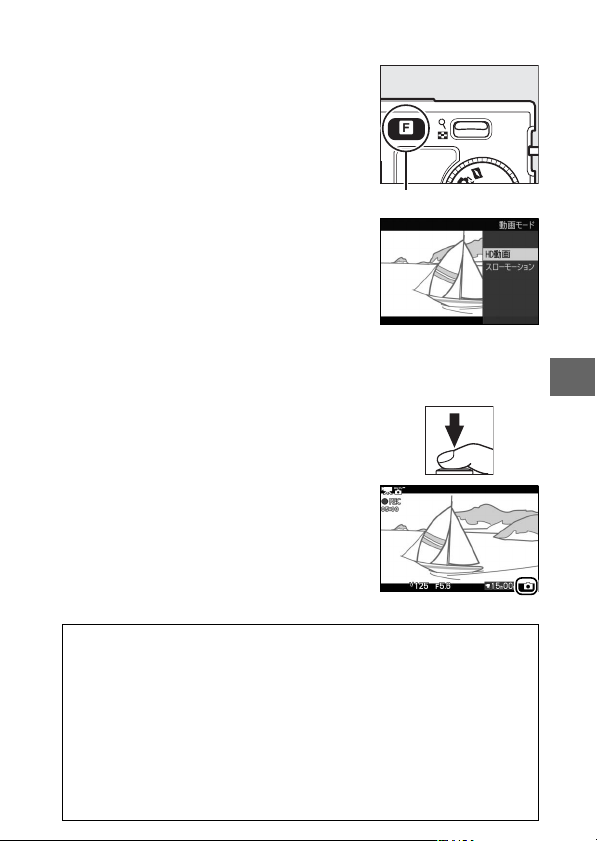
動画またはスローモーション動画を選ぶ
HD
❚❚
動画撮影モードで&ボタンを押すと、[動画
モード]メニューが表示されます。ロータリー
マルチセレクターで項目を選び、Jボタンを
押して決定します。
動画]:HD動画を撮影します。
•[
HD
•[スローモーション]:スローモーション動画
を撮影します(
0
36
)。
&
ボタン
動画の撮影中に静止画を撮影する
HD
❚❚
シャッターボタンを全押しすると、静止画を
撮影します(アスペクト比は16:9)。静止画
を記録している間も、動画撮影は継続します。
動画撮影モードでの静止画撮影について
A
•1回の動画撮影中に撮影できる静止画は、最大15コマです。
• スローモーション動画撮影中は、静止画撮影できません。
フリッカー低減について
A
蛍光灯や水銀灯などの光源下では、撮影するときの表示や撮影する動画にちらつ
きや横縞が生じることがあります。この現象を「フリッカー現象」といいます。
セットアップメニューの[フリッカー低減]を、カメラをお使いになる地域の電
源周波数に合わせて、[
をご覧ください。
159
0
50Hz
]または[
]に設定してください。詳しくは、
60Hz
y
35
Page 56

スローモーション動画を撮影する
ドダイヤル
アスペクト比が8:3の音声なしのスローモーション動画を撮影できま
す。
400コマ/
秒の高速で記録した動画を約30コマ/秒で再生します。
1 撮影モードダイヤルを
モード)に合わせる
2
動画モードを[スローモーション]
に設定する
y
•&ボタンを押すと表示される[動画
モード]メニューで[スローモーショ
ン]を選んでJボタンを押すと、ス
ローモーション動画の撮影画面が表示
されます。
• 記録されるスローモーション動画と液晶モニターのアスペクト比
が異なるため、液晶モニターの上下の部分が黒く表示されます。
3 カメラを構えて構図を決める
• カメラをしっかりと構え(
写体を画面の中央付近に配置します。
(動画撮影
1
20
0
)、被
モー
&
ボタン
36
Page 57

4 動画撮影ボタンを押して、撮影を始
める
• 動画撮影中は、録画中マークと経過時
間が液晶モニターに表示されます。
カードに記録できる残り時間の目安も
確認できます。
• スローモーション動画は最大約5秒間
撮影できます。
SD
動画撮影ボタン
録画中マーク/経過時間
5 もう一度動画撮影ボタンを押して、撮影を終了する
関連ページ
A
スローモーション動画のフレームレートを変える →1[撮影速度](
残り時間
115
0
y
)
37
Page 58

動画撮影について
A
•HD動画の場合、初期設定ではカメラが撮影シーンや被写体を自動的に判別して
最適な設定で撮影します(おまかせシーン、
• スローモーション動画の場合、初期設定では露出モード[
(
)で撮影します。[hおまかせシーン]は選べません。
106
0
• スローモーション動画の場合、画面中央の
ます。顔認識AF(
• 使用している
撮影が自動的に終了する場合があります(
•
0
•1つの動画ファイルで記録可能な最大ファイルサイズは
動画撮影時のご注意
D
• 動画撮影中の液晶モニターの表示に、次のような現象が発生する場合がありま
す。これらの現象は撮影した動画にも記録されます。
蛍光灯、水銀灯、ナトリウム灯などの照明下で、画面にちらつきや横縞が発
-
生する
電車や自動車など、高速で画面を横切る被写体が歪む
-
y
カメラを左右に動かした場合、画面全体が歪む
-
カメラを動かした場合、照明などの明るい部分に残像が発生する
-
ジャギー、偽色、モアレ、輝点が発生する
-
• 次のような場合は、動画撮影は自動的に終了します。
最長記録時間に達した場合(
-
-SD
レンズを取り外した場合
-
撮影モードを切り換えた場合
-
カメラが熱くなった場合(
-
• 動画撮影時、太陽など強い光源にカメラを向けないでください。内部の部品が
破損するおそれがあります。
• カメラボディー前面にあるマイク(
ださい。音声が記録できない場合があります。
• カメラの動作音や操作音が録音されることがあります。
SD
マークが表示されているときは、動画撮影できません。
カードの残量がなくなった場合
)は行いません。
21
0
カードの書き込み速度によっては、最長記録時間に満たないで
)
115
0
)
xviii
0
2
0
)。
19
0
エリア内の被写体にピントが合い
AF
166
0
)を指などでふさがないようにしてく
)。
4GB
プログラムオート]
P
です。
38
Page 59

動画を再生する
撮影した動画は、1コマ表示モード(
します(1マークが表示されている画像が動画です)。
マーク/記録時間
1
• 動画再生時には次の操作を行えます。
一時停止する
再生を再開する
巻き戻しする
早送りする
コマ戻しする
コマ送りする
/
/
/
)でJボタンを押して再生
25
0
動画再生インジケーター
再生時間/記録時間
操作ガイド
ロータリーマルチセレクターの3を
押すと、一時停止します。
一時停止中または早送り
に
ボタンを押すと、動画再生を再開
J
します。
再生中に
すと早送りします。同じ方向のボタン
を押すごとに、巻き戻し
度が
わります。
• 一時停止中に
•
•
を押すと巻き戻し、2を押
4
2倍、5倍、10倍、15
または2を押すと、
4
コマ戻し
4
コマ戻し/コマ送りします。
ロータリーマルチセレクターを回し
ても、コマ戻し
コマ送りします。
/
または2を押し続けると連続で
コマ送りできます。
/
音量設定
巻き戻し中
/
早送りの速
/
倍に切り替
/
y
39
Page 60
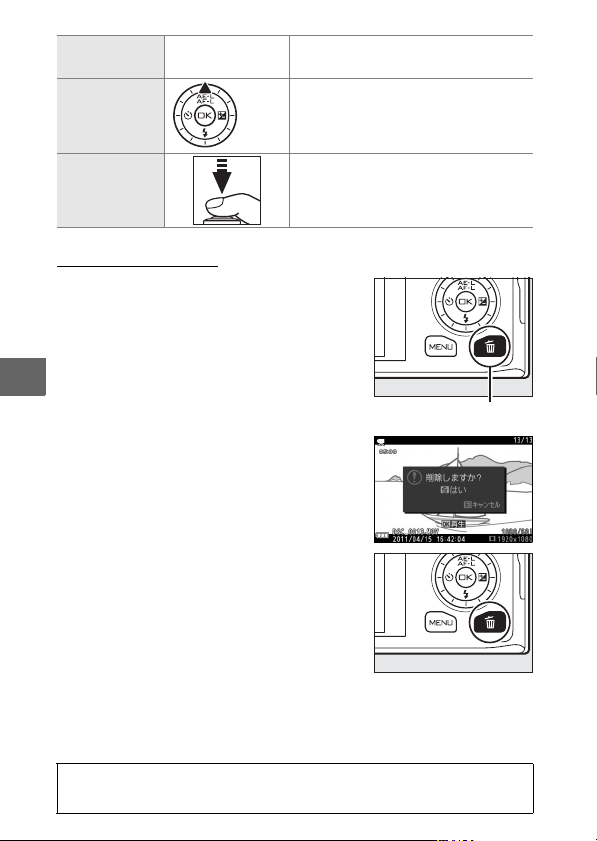
音量を調節する
再生を終了する
W
り、下に押すと小さくなります。
またはKボタンを押すと、1コマ表
1
/
K
示モードに戻ります。
レバーを上に押すと音量が大きくな
W
撮影に戻る
動画を削除する
動画の表示中にOボタンを押すと、削除確認
画面が表示されます。もう一度Oボタンを押
すと、動画を削除します。削除した画像は元
には戻せないのでご注意ください。
• 削除をやめるには、Kボタンを押します。
y
シャッターボタンを半押しすると、す
ぐに撮影できます。
ボタン
O
関連ページ
A
動画の必要な部分だけを残す →
40
[動画編集](
D
)
99
0
Page 61

モーションスナップショット
ドダイヤル
9
モード
モーションスナップショットで撮影する
モーションスナップショットモードは、静止画撮影時に短い動画も一緒
に残したいときに適しています。
• シャッターをきると、静止画と約1秒間の動画を撮影します(モーショ
ンスナップショット)。モーションスナップショット画像を再生する
と、始めに動画がスローモーションで約
画が表示されます。
設定できる機能について
A
モーションスナップショットモードで設定できる機能については、「設定できる
機能一覧」(
)を参照してください。
45
0
秒間再生され、続いて静止
2.5
9
1 撮影モードダイヤルを
ンスナップショットモード)に合わ
せる
(モーショ
z
モー
41
Page 62

2 カメラを構えて構図を決める
• カメラをしっかりと構え(
写体を画面の中央付近に配置します。
3 シャッターボタンを半押しする
• 被写体に自動的にピントが合います
(
)。
21
0
• シャッターボタンの半押し中は、カメ
ラが先撮り撮影を行います(液晶モニ
ターにアイコンが表示されます)。
4 シャッターボタンを全押しして撮影
9
する
•
静止画と同時に、シャッターボタン全押
しの前後約1秒間の動画を記録します。
• 全ての画像を記録し終えるまで、時間
がかかる場合があります。
• 撮影が終了すると、撮影した画像が液
晶モニターに数秒間、表示されます。
0
20
)、被
先撮り撮影について
A
シャッターボタンを半押ししてから全押しするまでの間、先撮り撮影を行います
(最大約90秒間)。
半押ししてピントを合わせる 全押しする 撮影終了
先撮り撮影
42
Page 63

「テーマ」を選ぶ
❚❚
モーションスナップショットモードで&ボタ
ンを押すと、[テーマ]メニューが表示されま
す。ロータリーマルチセレクターで項目を選
ボタンを押して決定します。[きらめ
び、
J
き]、[ゆらめき]、[やすらぎ]、[愛らしさ]か
らお好みの「テーマ」を選ぶと、撮影時に設
定した「テーマ」に合った
ンスナップショット画像の再生時に流れま
す。
が、モーショ
BGM
&
ボタン
9
モーションスナップショットモードについて
A
• 初期設定では、カメラが撮影シーンや被写体を自動的に判別し、最適な設定で
撮影します(おまかせシーン、
• 音声は記録されません。
• モーションスナップショットモードで動画撮影ボタンを押しても、動画は撮影
できません。
• 内蔵フラッシュを上げていても、フラッシュは発光しません。
)。
19
0
43
Page 64

撮影したモーションスナップショット 画像を確認する
ボタンを押して1コマ表示モード(
K
で画像を再生し、ロータリーマルチセレク
ターでモーションスナップショット画像を
選びます(zマークが表示されている画像で
す)。
•Jボタンを押すと、動画がスローモーショ
ンで約
示されます。モーションスナップショット画
像の再生中は、
• 撮影に戻るには、シャッターボタンを半押
ししてください。
9
モーションスナップショット画像を削除する
モーションスナップショット画像を表示し
て、Oボタンを押すと、削除確認画面が表示
されます。もう一度Oボタンを押すと、モー
ションスナップショット画像を削除して、再
生画面に戻ります。削除した画像は元には戻
せないのでご注意ください。
• 静止画と動画の両方が削除されます。
• 削除をやめるには、Kボタンを押します。
秒間再生され、続いて静止画が表
2.5
BGMが約10
秒間流れます。
0
25
)
K
O
ボタン
ボタン
44
Page 65

各撮影モードで設定できる機能
7
設定できる機能一覧
露出モード(
)によって、各撮影モードで設定できる機能は異な
104
0
ります。ここでは、それぞれの撮影モードごとに設定できる機能とでき
ない機能を表にまとめています。表の見方は次の通りです。
●:設定を変更できます。
−:設定は変更できません。
静止画撮影モード/スマートフォトセレクターモード
❚❚
スマートフォト
2
※
●
−
2
※
●
−
2
※
●
−
2
※
●
−
セレクターモード
露出モード
画質モード ● ●●●●●
画像サイズ ● ●●●●●
連写の設定 ● ●●●●−
撮影速度 − −−−−−
動画の設定 − −−−−−
測光モード − ●
ホワイトバランス − ●●●●−
ISO
Picture Control
色空間 ● ●●●●●
アクティブ
撮影メニュー
D-
長秒時ノイズ低減 ●
高感度ノイズ低減 ● ●●●●●
フェードイン
動画音声の設定 − −−−−−
インターバル
タイマー撮影
手ブレ補正
※
感度設定 − ●
ライティング
3
※
h
− ●●●●−
− ●●●●−
2
※
アウト− −−−−−
/
−●
● ●●●●●
P S A M h P S A M
2
2
※
2
※
2
※
●
2
※
2
※
※
●
●
2
2
※
※
●
●
2
2
※
※
●
●
2
2
※
※
●
●
1
静止画撮影モード
7
45
Page 66

スマートフォト
2
※
●
−
4
※
●
−
4
※
●
−
2
※
●
−
セレクターモード
露出モード
フォーカスモード − ●
AF
顔認識
内蔵
撮影メニュー
フラッシュ調光補正
AF
※
エリアモード − ●
AF
補助光の照射● ●●●●●
AF
P S A M h P S A M
h
2
2
2
※
※
●
●
4
4
※
※
●
●
4
4
※
※
●
●
2
2
※
※
●
●
5
※
※
※
※
−●
※
−●
4
4
2
エリア − ●●●●−
1
静止画撮影モード
プログラムシフト − ●−−−−
ロック − ●●●−−
AE
フォーカスロック − ●●●●−
2
2
2
2
セルフタイマー ●
※
露出補正 − ●
2
撮影関連の設定
フラッシュモード ●
※
※
※
●
●
2
2
※
※
●
2
2
※
※
●
●
●
●
●
※
●
2
※
2
※
●
2
※
−
−−
2
※
−
動画モード − −−−−−
テーマ − −−−−−
※1[連写の設定]が[エレクトロニック(Hi)]の場合は、常に[P プログラム
オート]になります。
[連写の設定]が[エレクトロニック(Hi)]の場合は設定できません。
※
2
※
レンズ使用時のみ設定できます。
3VR
7
[連写の設定]が[エレクトロニック(Hi)]で[
※
4
]の場合は設定でき
10 fps
ません。
※5内蔵フラッシュを上げている場合のみ設定できます。
46
Page 67

動画撮影モード/モーションスナップショットモード
❚❚
モーションスナップ
ショットモード
露出モード
動画撮影モード
P S A M h P S A M
h
画質モード − −−−−−−−−−
画像サイズ − −−−−−−−−−
連写の設定 − −−−−−−−−−
2
2
2
撮影速度 − ●
1
動画の設定 ●
※
測光モード − ●
※
※
●
1
1
※
※
●
●
1
1
※
※
●
2
※
※
●
●
−−−−−
1
1
※
※
●
●
−−−−−
1
1
※
※
●
●
−●●●●
ホワイトバランス − ●●●●−●●●●
感度設定 − ●●●●−●●●●
ISO
Picture Control
色空間
アクティブ
ライティング
D-
− ●●●●−●●●●
− −−−−−−−−−
− −−−−−−−−−
長秒時ノイズ低減 − −−−−−−−−−
1
※
高感度ノイズ低減 ●
撮影メニュー
フェードイン
アウト ●
/
動画音声の設定 ●
インターバル
タイマー撮影
3
手ブレ補正
※
●●●●●●●●●
1
1
1
1
※
※
※
●
●
1
1
※
1
※
※
●
●
1
※
※
●
●
−−−−−
1
1
※
※
●
●
−−−−−
− −−−−−−−−−
1
※
●
●●●●●●●●●
フォーカスモード − ●●●●−−−−−
1
1
1
※
エリアモード − ●
AF
顔認識
AF
補助光の照射− −−−−●●●●●
内蔵
AF
−●
※
●
1
1
※
※
●
1
※
※
●
●
−●●●●
1
1
※
※
●
●
−●●●●
フラッシュ調光補正 − −−−−−−−−−
7
47
Page 68

モーションスナップ
動画撮影モード
露出モード
エリア − ●
AF
プログラムシフト − −−−−−−−−−
ロック − ●●●−−●●●−
AE
フォーカスロック − ●●●●−●●●●
セルフタイマー ●
露出補正 − ●●●−−●●●−
撮影関連の設定
フラッシュモード − −−−−−−−−−
動画モード ●
テーマ − −−−−●●●●●
※1動画モードが[HD動画]の場合のみ設定できます。
動画モードが[スローモーション]の場合のみ設定できます。
※
2
※
レンズ使用時のみ設定できます。
3VR
P S A M h P S A M
h
1
1
※
1
※
●●●●−−−−−
1
※
●●●●−−−−−
1
※
※
●
●
●
ショットモード
1
※
−●●●●
7
48
Page 69

撮影の便利な機能
t
セルフタイマーやリモコンを使って撮影 する
セルフタイマー撮影やリモコン撮影は、記念写真など、自分も一緒に写
りたいときに便利です。リモコン撮影には、別売のリモコン
(
0
164
)が必要です。
ML-L3
OFF
c
5s(5秒)
b
2s(2秒)
a
"
(2秒リモコンモード)
#
(瞬時リモコンモード)
秒)
10s(10
リモコン
2s
リモコン瞬時
セルフタイマー、リモコンモードを
ます。
セルフタイマー撮影します。シャッターボタ
ンを全押しした後、設定した時間が過ぎたら、
自動的にシャッターがきれます。
•[
]:手ブレの軽減に適しています。
2s
•[
]、[
5s
10s
リモコンの送信ボタンを押すと、
シャッターがきれます。
リモコンの送信ボタンを押すと、すぐに
シャッターがきれます。
1 三脚などでカメラを固定する
2 ロータリーマルチセレクターの
(セルフタイマー)を押す
E
• 液晶モニターにセルフタイマーのメ
ニューが表示されます。
にし
OFF
]:記念撮影などに適しています。
秒後に
2
t
49
Page 70

3 ロータリーマルチセレクターでセル
フタイマーまたはリモコンモードを
選び、
ボタンを押す
J
4 構図を決めて撮影を始める
セルフタイマー撮影の場合:
• シャッターボタンを半押ししてピント
を合わせてから、全押ししてください。
タイマーが作動し、電子音が鳴り始め、
セルフタイマーランプが点滅します。
撮影2秒前になると点滅から点灯に変わ
り、電子音が鳴る間隔が短くなります。
• ピントが合っていないときなど、カメ
ラのシャッターがきれない状態ではタ
イマーは作動しません。
t
リモコンを初めてお使いになるときのご注意
D
リモコンにはさんである透明の絶縁シートを引き抜いてください。
三脚アダプターについて
A
カメラに径の大きなレンズを装着して三脚を使用するときは、雲台にレンズが接
触するのを防ぐために、別売の三脚アダプター
お使いください(
50
)。
165
0
をカメラに取り付けて
TA-N100
Page 71

リモコン撮影の場合:
• リモコン送信部をカメラの前面にある
リモコン受光部(
タンを押してください。カメラの前面
以内から操作してください。
から
5m
• 手順3でリモコンモードを選んでから、
リモコン撮影をしないまま約5分間の受
信待機時間が経過すると、リモコンモードが解除されます。
)に向け、送信ボ
2
0
5 シャッターがきれる
セルフタイマー撮影の場合:
• シャッターボタンを全押ししてから、手順3で設定した時間が過
ぎると、シャッターがきれます。
リモコン撮影の場合:
•2秒リモコンモードではセルフタイマーランプが約2秒間点灯して
からシャッターがきれます。
• 瞬時リモコンモードではすぐにシャッターがきれ、撮影後にセル
フタイマーランプが一瞬点灯します。
• ピントが合っていないときなど、カメラのシャッターがきれない
状態では撮影できないことがあります。
t
51
Page 72

動画撮影モードでのセルフタイマー、リモコン撮影について
A
動画撮影モード(
ンの代わりに動画撮影ボタンを使って動画の撮影を開始します。もう一度動画撮
影ボタンを押すと、動画の撮影を終了します。リモコンモードの場合は、リモコ
ンの送信ボタンを押すと動画の撮影を開始し、もう一度送信ボタンを押すと終了
します。
セルフタイマー、リモコン撮影時のフラッシュについて
A
• 撮影を開始する前にフラッシュポップアップレバーをスライドして内蔵フラッ
シュを上げておくと、内蔵フラッシュを使った撮影ができます。セルフタイマー
の作動中や
シュを上げると、撮影は中止されます。
• リモコンの受信待機状態になるとフラッシュの充電が始まり、充電完了後にリ
モコンの送信ボタンを押すと発光します。フラッシュの充電中にリモコンの送
信ボタンを押しても、カメラは反応しません。
• 瞬時リモコンモードの場合、赤目軽減発光(
モードでは、赤目軽減ランプが約
秒リモコンモードの場合、セルフタイマーランプが約2秒間点灯した後、赤目
軽減のために赤目軽減ランプが約
セルフタイマー、リモコンモードの解除について
A
電源を
A
• リモコン撮影の受信待機時間を変更する →B[リモコン待機時間](
t
• セルフタイマー、リモコン撮影時の電子音を消す →
にすると、セルフタイマー、リモコンモードは解除されます。
OFF
関連ページ
)でセルフタイマー撮影をするときは、シャッターボタ
33
0
秒リモコンモードでリモコンの送信ボタンを押した後にフラッ
2
)を組み合わせたフラッシュ
55
0
秒間点灯してからシャッターがきれます。
1
秒間点灯してからシャッターがきれます。
1
[音の設定](
B
2
)
157
0
)
157
0
52
Page 73

画像の明るさを調整する(露出補正)
露出補正とは、カメラが制御する適正露出値を意図的に変えることで
す。画像全体を明るくしたり、暗くしたいときなどに使います。露出
モードが[hおまかせシーン]または[Mマニュアル]の場合は、露
出補正は設定できません。
−1段補正 露出補正なし +1段補正
1 ロータリーマルチセレクターの
(露出補正)を押す
• 液晶モニターに露出補正のメニューが
表示されます。
E
2 ロータリーマルチセレクターで露出
補正値を選び、
•
段刻みで±3段の範囲で設定できま
1/3
す。
• 画像全体を明るくしたいときは+側に、
暗くしたいときは−側に補正します。
• 露出補正を解除するには、補正値を
の電源を
OFF
ボタンを押す
J
0.0
にしても、補正値の設定は解除されません。
t
にしてください。カメラ
53
Page 74

露出補正の設定について
A
露出補正を行うときは、撮影メニューの[測光モード](
点測光]または[スポット測光]にすると効果的です。
内蔵フラッシュ使用時の露出補正
A
内蔵フラッシュ使用時に露出補正を行った場合は、背景露出とフラッシュの発光
量の両方に補正が行われます。
116
0
t
)を[中央部重
54
Page 75

内蔵フラッシュについて
フラッシュポップアップレバーをスライドし
て内蔵フラッシュを上げると、フラッシュを
使用して撮影できます。撮影状況に合わせて、
カメラの内蔵フラッシュを発光させたり、発
光方式(フラッシュモード)を切り換えたり
することで、暗い場所や逆光下など、さまざ
まな場所での撮影を楽しむことができます。
• 内蔵フラッシュを上げると、フラッシュの充
電が始まります。フラッシュの充電が完了し
ている場合にシャッターボタンを半押しする
と、液晶モニターにレディーライト(
被写体の明るさに関係なく、必ずフラッシュが
N
NY
NYp
Np
Nr
Nq
通常発光
赤目軽減発光
赤目軽減発光
スロー
+
通常発光+スロー
後幕発光+スロー
後幕発光
発光します。被写体が暗い場合や昼間の屋外撮
影で顔に影がかかる場合、逆光での撮影時など
に使用します。
フラッシュが発光する前に、赤目軽減ランプが
点灯して、人物の目が赤く写る「赤目現象」を
軽減します。人物撮影に適しています。
赤目軽減発光に加え、背景をきれいに写すため
に、自動的にシャッタースピードを遅くする「ス
ローシャッター」が行われます。夜景や夕景を
バックにした人物撮影などに適しています。
通常発光に加え、背景をきれいに写すために、
自動的にシャッタースピードを遅くする「ス
ローシャッター」が行われます。
後幕発光に加え、背景をきれいに写すために、
自動的にシャッタースピードを遅くする「ス
ローシャッター」が行われます。
通常発光時はシャッターが開くと同時にフラッ
シュが発光します(先幕発光)が、後幕発光では
シャッターが閉じる直前にフラッシュが発光し
ます。動いている被写体の後方に流れる光や軌跡
などを表現したい場合などに適しています。
)が点灯します。
I
フラッシュポップアップ
レバー
t
55
Page 76

フラッシュモードを設定する
1 ロータリーマルチセレクターの
(フラッシュモード)を押す
M
• 液晶モニターにフラッシュモードの
メニューが表示されます。
• 設定できるフラッシュモードは、撮影メニューの[露出モード]
(
)の設定によって異なります。
104
0
おまかせシーン 露出モードP、
通常発光
N
赤目軽減発光
NY
露出モードS、
N
NY
Nq
M
通常発光
赤目軽減発光
後幕発光
2 ロータリーマルチセレクターで
t
フラッシュモード(
ボタンを押す
J
0
55
N
NY
NYp
Np
Nr
)を選び、
A
通常発光
赤目軽減発光
赤目軽減発光+スロー
通常発光+スロー
後幕発光+スロー
56
Page 77

内蔵フラッシュの収納
A
内蔵フラッシュを収納するときは、カチッと音
がするまで手で軽く押し下げます。バッテリー
の消耗を防ぐため、フラッシュを使わないとき
は常に収納してください。
内蔵フラッシュについてのご注意
D
• 内蔵フラッシュは、静止画撮影モードのみ使用できます(
• 内蔵フラッシュは無理に押し下げないでください。故障の原因となります。
• 内蔵フラッシュを連続して使うと、発光部を保護するために、一時的に発光が
制限され、シャッターがきれなくなる場合があります。少し時間をおくと再び
使えるようになります。
感度で近くの被写体を撮影する場合は、白とびが発生することがあり
• 高い
ISO
ます。
• 赤目軽減発光モードに設定している場合、レンズの種類によっては、赤目軽減
ランプの光がさえぎられ、フラッシュ撮影時に充分な赤目軽減効果が得られな
いことがあります。
• ケラレを防止するために、レンズのフードは取り外して使用してください。
• 撮影距離
• 使用するレンズや撮影距離によっては、フラッシュのケラレが発生することが
あります。ケラレの情報については、当社のホームページをご確認ください。
※ケラレとは、内蔵フラッシュの光がレンズの先端でさえぎられて影になり、写
真に映り込む現象です。
以上で使用してください。
0.6 m
)。
46
0
t
ケラレ ケラレ
関連ページ
A
内蔵フラッシュの発光量を調整する →C[フラッシュ調光補正](
)
152
0
57
Page 78

フラッシュ撮影時のシャッタースピード制限について
A
フラッシュ撮影時のシャッタースピードは、次の範囲で制限されます。
露出モード
おまかせシーン(f以外)、P プログラムオート、
h
絞り優先オート
A
おまかせシーン(f)
h
シャッター優先オート
S
マニュアル
M
内蔵フラッシュの調光範囲(光の届く範囲)
A
内蔵フラッシュは
ます(標準ズームレンズ使用時、開放絞り、
• 約
0.6〜約5.0 m
• 約
0.6〜約3.0 m
感度と絞り値によって調光範囲(光の届く範囲)が異なり
ISO
ISO100〜3200
(広角側)
(望遠側)
t
設定できる
シャッタースピード
秒
1/60
秒
1/60〜1
秒
1/60〜30
1/60〜30秒、Bulb
設定時)。
58
Page 79

いろいろな再生機能
I
画像情報を表示する
コマ表示モード(
1
すたびに、液晶モニターに表示される情報が
「情報表示あり」、「統合表示」、「画像のみ(情
報表示なし)」の順に切り替わります。
情報表示あり
❚❚
1 2
10
9
8
静止画 動画
1
撮影モード .................................
2
プロテクト設定の有無 ............
3
コマ番号/フォルダー内全画像数
4
画質モード .............................
撮影速度(フレームレート)...
5
画像サイズ .............................
動画解像度 .............................
6
ファイル名 .............................
)で
25
0
6
7
$
3
5
ボタンを押
4
6
95
113
115
114
115
1
11
10
9
7
撮影時刻.........................17、
8
撮影日付.........................17、
9
バッテリー残量表示.................
10
レーティング設定 ....................
11
動画記録時間 ............................
12
音声録音の有無 .....................
13
操作ガイド ................................
114
212
$
8
ボタン
7
3
13
4
6
5
I
160
160
18
67
39
138
39
59
Page 80

統合表示
❚❚
1 23 4
15
14
13
12
11
10
1 2 4
26
12
11
24
23
5
26
6
7
8
25
9
24
23
静止画
27
20
21 1922 18
動画
20
21 1922 18
5
3
6
13
25
17
16
17
I
60
1
撮影モード .................................
2
コマ番号/フォルダー内全画像数
3
プロテクト設定の有無 ............
4
カメラ名
5
画像編集の有無..........96、97、
動画編集の有無........................
6
画像のヒストグラム(
表示します。横軸は明るさ、縦
軸は明るさごとのピクセル数を
表します。
7
感度...................................
ISO
0
61
)を
124
8
焦点距離.................................
6
9
フラッシュモード ....................
10
フラッシュ調光補正量..........
95
11
露出補正値 ................................
12
測光モード .............................
98
13
露出モード .............................
99
14
シャッタースピード....
15
絞り値...........................
Picture Control.......................... 125
16
17
アクティブD-ライティングの
設定の有無 .........................
194
55
152
53
116
104
107、109
108、109
135
Page 81

18
画質モード .............................
撮影速度(フレームレート)...
19
画像サイズ .............................
動画解像度 .............................
20
ファイル名 .............................
21
撮影時刻 .........................17、
22
撮影日付 .........................17、
ヒストグラムについて
A
• ヒストグラムとは、画像の明るさ(輝度)の分布を表すグラフのことです。横
軸は明るさ、縦軸は明るさごとのピクセル数を示しています。
• いろいろな明るさの被写体が写っ
ている画像では、グラフの山が全
体的に分布したヒストグラムにな
ります。
• 暗い画像はヒストグラムの分布が
左側に寄った形になります。
• 明るい画像はヒストグラムの分布
が右側に寄った形になります。
113
115
114
115
114
160
160
23
バッテリー残量表示.................
24
ホワイトバランス .................
ホワイトバランス微調整 ......
25
色空間.....................................
26
レーティング設定 ....................
27
音声録音の有無 .....................
18
118
119
134
67
138
I
• 露出補正を+側にすれば山が右側に寄り、−側にすれば山が左側に寄ります。
屋外などで周りが明るすぎて液晶モニターでは画像の明るさが確認しにくいと
きでも、ヒストグラムから画像全体の露出傾向を確認することができます。
• ヒストグラム表示は、画像加工アプリケーションで表示されるヒストグラムと
異なることがあります。目安としてお使いください。
61
Page 82

複数の画像を一覧表示する
(サムネイル表示モード)
コマ表示モードのときにWレバーを下に押
1
すと、複数の縮小画像(サムネイル画像)を
表示する「サムネイル表示モード」に切り替
わります。
レバー
W
コマ表示
1
モード
• サムネイル表示モード時には次の操作を行えます。
表示コマ数を
増やす
/
カレンダー表示
I
に切り換える
表示コマ数
を減らす
画像を選ぶ
サムネイル表示モード
レバーを下に押すたびに、表示コマ数(4コマ
W
コマ
コマ)が切り替わります。72コマ表示時
9
/72
レバーを下に押すと、「カレンダー表示」に切
に
W
り替わります(
W
レバーを上に押すたびに、表示コマ数が、72コ
W
マ表示のときは9コマ表示に、9コマ表示のときは
コマ表示に、4コマ表示のときは1コマ表示に切
4
り替わります。
ロータリーマルチセレクターの
と、黄色の枠(カーソル)が動いて、拡大表示
)や削除(
(
65
0
の対象となる画像を選べます。
• ロータリーマルチセレクターを回しても画像を
選べます。
62
)。
64
0
)、レーティング(
66
0
カレンダー
表示モード
1342
を押す
67
0
/
)
Page 83

コマ表示する
1
サムネイル表示モードを終了して、1コマ表示
モードに戻ります。
画像を削除する
レーティング
設定する
撮影に戻る
選んだ画像を削除します(
O
選んだ画像にレーティング(重要度)を設定しま
&
)。
す(
67
0
シャッターボタンを半押しすると、すぐに撮影で
きます。
0
)。
66
I
サムネイル表示モードの画像情報
A
サムネイル表示モードで$ボタンを押すたびに、レーティング設定(
の表示非表示を切り換えられます。
定の有無(
)と画像のコマ番号も表示されます。
95
0
コマまたは9コマの場合は、プロテクト設
4
)
67
0
63
Page 84

撮影した日付ごとに画像を表示する
(カレンダー表示モード)
コマ表示時(
72
と、撮影した日付ごとに縮小画像を表示する
「カレンダー表示モード」に切り替わります。
カレンダー表示モードは、選択している画像
の撮影日付を表示します。
コマ表示
1
モード
• カレンダー表示モード時には次の操作を行えます。
日付を選ぶ
I
コマ表示する
1
画像を削除する
コマ表示に
72
戻る
)にWレバーを下に押す
62
0
サムネイル表示モード
ロータリーマルチセレクターの
と、黄色の枠(カーソル)が動いて撮影した日付
を選べます。
• ロータリーマルチセレクターを回しても日付を
選べます。
選択した日付の最初の画像を1コマ表示します。
選んだ日付の画像を全て削除します。
O
レバーを上に押すと、72コマ表示に切り替わり
W
W
ます。
レバー
W
カレンダー
表示モード
1342
を押す
64
撮影に戻る
シャッターボタンを半押しすると、すぐに撮影で
きます。
Page 85

画像を拡大表示する
コマ表示モードでWレバーを上に押すと、拡大表示されます。拡大表
1
示中に人物の顔を認識した場合、最大5人までの顔を白枠で囲んで表示
します。拡大表示中は次の操作を行えます。
レバーを上に押す
拡大率を
上げる
拡大率を
下げる
画面を
スクロール
(移動)
させる
W
たびに、拡大率が上が
ります。
W
レバーを下に押す
W
たびに、拡大率が下が
ります。
画面をスクロールさ
せて、見たい部分に移
動できます。ボタンを
押し続けると、高速で
移動します。
拡大表示中に拡大率を操作する
と、画面の右下にナビゲーション
ウィンドウが表示され、拡大表示
中の部分が黄色い枠で囲んで示
されます。数秒すると消えます。
表示する
人物の顔を
切り換える
コマ表示
1
する
撮影に戻る
拡大表示できない画像について
A
動画やモーションスナップショット画像は、拡大表示できません。
ロータリーマルチセ
レクターを回すと、認
識した顔に順次移動
します。
拡大表示を終了して、1コマ表示モードに戻ります。
シャッターボタンを半押しすると、すぐに撮影できます。
拡大表示中に人物の顔を認識
すると、画面右下のナビゲー
ションウィンドウに白枠が表
示されます。
I
65
Page 86

画像を削除する
カードに記録された画像を削除します。削除した画像は元には戻せない
SD
のでご注意ください。ただし、プロテクトを設定した画像は削除できません。
再生中の画像を削除する
コマ表示モードまたはサムネイル表示モー
1
ドでOボタンを押すと、削除確認の画面が表
示されます。もう一度Oボタンを押して画像
を削除します。
• 削除をやめるには、Kボタンを押します。
複数の画像をまとめて削除する
ボタンを押して、再生メニューの[削除]を選ぶと、複数の画像
G
を一括して削除できます。
• 次の項目から削除の方法を選び、Jボタンを押すと、確認画面が表示
されます。[はい]を選ぶと、選んだ画像を削除します。
• たくさんの画像を削除するときは、時間がかかることがあります。
I
66
選択画像削除
日付選択
全画像削除
削除候補
画像選択画面(
セレクターの
選択した日付に撮影した画像を一括で削除します。
• 日付を選んで
クスがオン
クボックスがオフ
•
レバーを下に押すと選択している日付に撮影した画
W
像をサムネイル表示して確認できます。
押すと、日付選択画面に戻ります。
• サムネイル表示中に
している間、選んだ画像を拡大表示します。
カード内の全ての画像を削除します。
SD
レーティング(
します。
)で画像を選び、ロータリーマルチ
94
0
を押して
13
を押すと、日付の左側のチェックボッ
2
になります。もう一度2を押すと、チェッ
M
になります。
U
レバーを上に押すと、ボタンを押
W
)で)に設定した画像を一括で削除
67
0
ON/OFF
を設定します。
レバーを下に
W
ボタン
O
Page 87

画像にレーティング(重要度)を設定する
画像にレーティング(重要度)を設定できます。レーティングを設定す
ると、選んだレーティングの画像だけをスライドショーで再生したり
(
)、)(削除候補)に設定した画像を一括で削除したり(
68
0
できます。
0
1 レーティングを設定する画像を選ぶ
•1コマ表示モード/拡大表示の場合は、レーティング設定する画像
を表示します。
• サムネイル表示モードの場合は、レーティング設定する画像を
ロータリーマルチセレクターで選びます。
2 レーティングを設定する
•&ボタンを押すと、レーティングの設
定画面が表示されます。
• ロータリーマルチセレクターを回して
(((((〜(
び、Jボタンを押すか、他の画像に切
り換えると決定します。
•
ViewNX 2
設定したレーティングが反映されてい
ます。
、星なし、)から選
などで画像を表示すると、
&
ボタン
66
)
I
レーティング設定できない画像について
A
プロテクト設定された画像には、レーティング設定できません。
67
Page 88

スライドショーで再生する
ボタンを押して、再生メニューの[ス
G
ライドショー]を選ぶと、撮影した画像を記
録された順番に1コマずつ連続再生できます。
G
1 スライドショーで再生する画像の種類を選ぶ
•
次の項目から、再生する画像の種類を選び、Jボタンを押します
ボタン
。
I
68
全画像
静止画 静止画のみを再生します。
動画 動画のみを再生します。
モーション
スナップショット
日付選択
シーン選択
カード内の全ての画像を再生します。
SD
モーションスナップショットで撮影した動画のみを再
生します(同時に撮影した静止画は再生しません)。
右のようなカレンダーが
表示されます。ロータリー
マルチセレクターで日付
を選ぶと、選択した日付に
撮影した画像のみを再生
できます。
シーン選択画面が表示され、[
トレート]、[
ローズアップ]から選べます。おまかせシーン(
での撮影時に、ここで選んだシーンをカメラが判別した
画像のみを再生します。
風景]、[
l
オート撮影]、[
i
夜景ポートレート]、[
o
ポー
k
ク
n
)
19
0
Page 89

レーティングの
選択
顔認識画像
レーティング(
選択画面が表示されます。
選んだレーティングが設
定された画像のみを再生
できます。項目を選んで
を押すと、項目の左側の
チェックボックスがオン
になります。もう一度2を押すと、チェックボックス
M
がオフUになります。
カメラが人物の顔を認識した画像のみを再生します
(
)。
21
0
)の
67
0
2
2 スライドショーの表示時間、音声再生の有無、
する
• 各画像の表示時間、音声再生の有無、
インターバル設定 各画像を表示する時間を設定できます。
動画再生時間の
設定
音の設定
動画の再生時間を設定できます。[インターバル設定の
時間]を選ぶと、[インターバル設定]で設定した時間
で再生します。[制限なし]を選ぶと、それぞれの動画
を、記録した時間分再生します。
スライドショー再生中の音声や
[動画音声あり]を選ぶと、動画に記録された音声のみ
を再生し、静止画やモーションスナップショットの動画
の再生時には、音声を再生しません。
を設定します。
BGM
BGM
を設定
BGM
を設定できます。
I
69
Page 90

3[開始]を選ぶ
•[開始]を選んでJボタンを押すと、ス
ライドショーが始まります。
• スライドショー再生時には次の操作を行えます。
I
コマ進む/戻る
1
一時停止/再開
音量を調整する
通常再生に戻る K
撮影に戻る
• 再生が終わると、右のような画面が表
示されます。[再開]を選んで
を押すと、スライドショーが再開しま
す。[終了]を選んでJボタンを押す
と、スライドショーが終了します。
ロータリーマルチセレクターの4を押す
と、前の画像が表示されます。2を押すと、
次の画像が表示されます。
スライドショーが一時停止します。もう一度
ボタンを押すと再開します。
J
レバーを上に押すと音量が大きくなり、下
W
W
に押すと小さくなります。
スライドショーを中止して、1コマ表示モー
ド(
25
0
またはカレンダー表示モード(
ります。
シャッターボタンを半押しすると、すぐに
撮影できます。
ボタン
J
)、サムネイル表示モード(
0
64
62
0
)に戻
)
70
Page 91
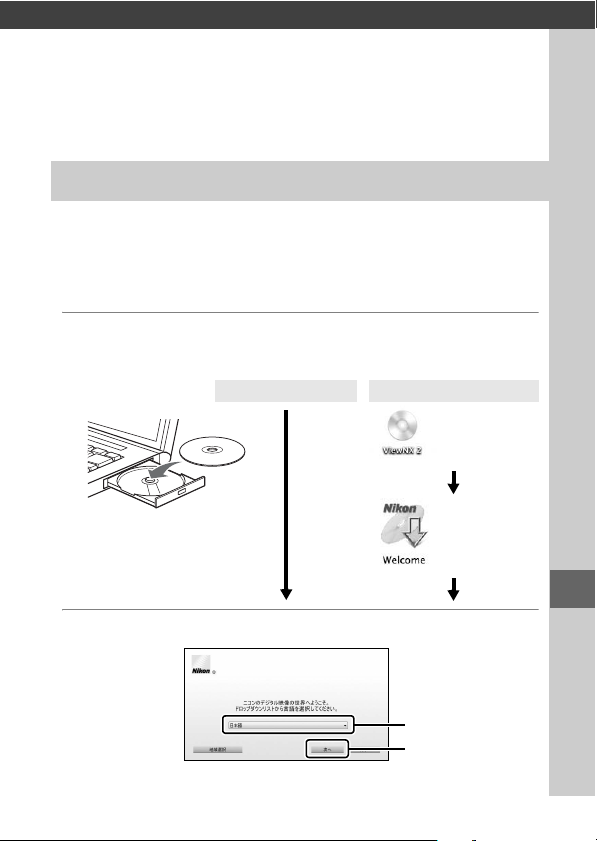
パソコン、テレビ、
Q
プリンターとの接続
付属のソフトウェアをインストールする
付属のソフトウェアをインストールして、画像をパソコンに取り込め
ば、このカメラで撮影した画像の表示、編集やショートムービー作成が
できます。インストールを始める前に、お使いのパソコンの環境が
の動作環境に合っているか確認してください。
0
73
1 パソコンを起動し、
CD-ROM
を
CD-ROM
2 言語を選択する
ViewNX 2/Short Movie Creator
ドライブに入れる
Windows
q言語を選ぶ
w[次へ]をクリック
Mac OS
デスクトップ上
のアイコンを
ダブルクリック
[
Welcome
アイコンを
ダブルクリック
]
Q
71
Page 92

3 インストールを開始する
• 画面の指示に従ってインストールしてください。
4 インストールを終了する
Windows
[インストール]を
クリック
Mac OS
Q
72
[はい]をクリック [
• 次のソフトウェアがインストールされます。
- ViewNX 2
-Short Movie Creator
- Apple QuickTime
5
CD-ROMをCD-ROM
(
Windows
のみ)
ドライブから取り出す
]をクリック
OK
Page 93

付属のソフトウェアの動作環境
•
Short Movie Creator
プロセッサー
)
(
CPU
OS
実装メモリー
)
(
RAM
ハードディスク
モニター
その他
プロセッサー
(
)
CPU
OS
実装メモリー
)
(
RAM
ハードディスク
モニター
•
上記の動作環境に合わない場合は、
ます(
0
74
)。
の動作環境は次の通りです。
Windows
Intel Core 2 Duo 2GHz
以上
Windows 7 Home Premium/Professional/Enterprise/Ultimate
(Service Pack 1)、Windows Vista Home Basic/Home Premium/
Business/Enterprise/Ultimate (Service Pack 2)
Home Edition/Professional (Service Pack 3)
• すべてプリインストールされているモデルに対応
ビット版
•
64
合、32ビットアプリケーションとして動作します。
•
1.5GB
•
VRAM 128MB
起動ディスクの空き容量が
OS
解像度:
表示色数:32ビットカラー以上
DirectX 9
Windows 7
以上(HD動画作成には
1024×768
以降、
Intel Core 2 Duo 2GHz
(
Mac OS X
1GB
OS
解像度:
表示色数:
Version 10.5.8、10.6.8、10.7.2
以上
起動ディスクの空き容量が
1024×768
1670
および
Windows Vista
2GB
以上(HD動画作成には
500MB
ピクセル(
OpenGL 1.4
Mac OS
XGA
以上が必要です。
以上
500MB
ピクセル(
万色以上
XGA
ViewNX 2
、
Windows XP
上で使用する場
以上推奨)
以上(
)以上
以上(
)以上
256MB
1GB
)
1GB
以上推奨)
以上推奨)
以上推奨)
だけがインストールされ
Q
対応OSについて
A
対応OSに関する最新情報は、当社ホームページのサポート情報(
認ください。
)でご確
xvi
0
73
Page 94
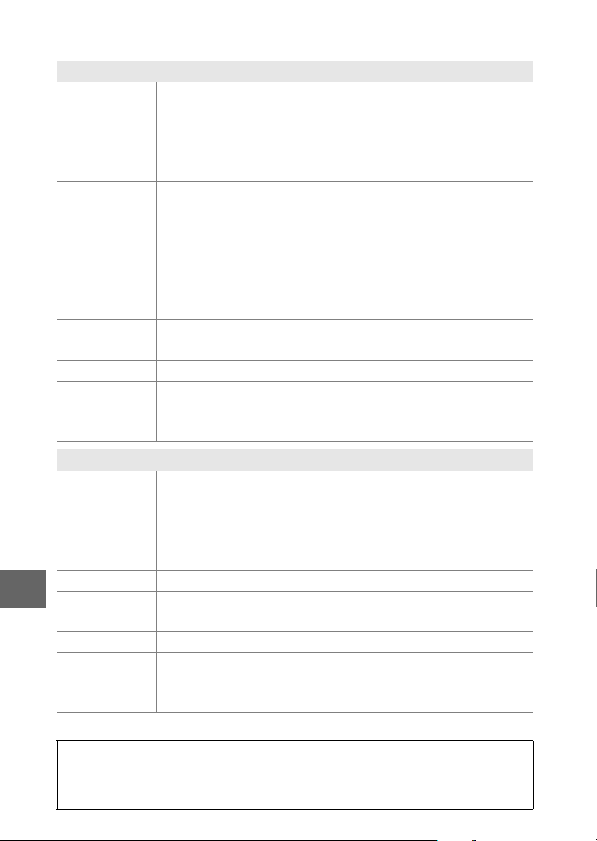
•
ViewNX 2
プロセッサー
の動作環境は次の通りです。
•
静止画、動画(
シリーズ
Core
(
CPU
• 動画(
)
再生時:
-
編集時:
-
H.264
Windows 7 Home Premium/Professional/Enterprise/Ultimate
(Service Pack 1)、Windows Vista Home Basic/Home Premium/
Business/Enterprise/Ultimate (Service Pack 2)
OS
実装メモリー
(
RAM
ハードディスク
モニター
プロセッサー
(
CPU
Q
OS
実装メモリー
(
RAM
ハードディスクOS起動ディスクの空き容量が
モニター
Home Edition/Professional (Service Pack 3)
• すべてプリインストールされているモデルに対応
ビット版
•
64
合、32ビットアプリケーションとして動作します。
•
Windows 7、Windows Vista:1GB
)
•
Windows XP: 512MB
起動ディスクの空き容量が
OS
解像度:
1024×768
セル(
SXGA
表示色数:
• 静止画、動画(
• 動画(
)
Mac OS X
512MB以上(2GB
)
解像度:
セル(
表示色数:
24
以上
/G5、Intel Core
H.264
再生時:
-
編集時:
-
(
1024×768
SXGA
1670
以上
以上(
ピクセル(
Mac OS
シリーズ
圧縮方式):
および
500MB
圧縮方式):
Intel Celeron/Pentium4/
以上
以上
Windows Vista
以上(
以上推奨)
2GB
以上(
)以上(
XGA
シリーズ
/Xeon
または
以上
Windows
MotionJPEG
1.6GHz
圧縮方式):
Pentium D 3.0GHz
Core 2 Duo 2.6GHz
Windows 7
)以上推奨)
ビットカラー以上
MotionJPEG
圧縮方式):
PowerPC G5 Dual 2GHz
Core 2 Duo 2.6GHz
Version 10.5.8、10.6.8、10.7.2
以上推奨
)
以上(
500MB
ピクセル(
)以上推奨)
万色以上
XGA
)以上(
、
Windows XP
上で使用する場
以上推奨)
2GB
以上推奨)
1GB
1280×1024
ピク
PowerPC G4 1GHz
Core Duo 2GHz
)
1GB
1280×1024
以上
以上推奨)
ピク
モーションスナップショット画像の再生について
A
パソコンでモーションスナップショット画像を再生するには、
です。
74
ViewNX 2
が必要
Page 95

ViewNX 2
を使う
パソコンに画像を取り込む
1 画像の入った
•SDカード内の画像は、次の方法でパソコンに取り込めます。
カードを入れたカメラの電源を
-SD
ケーブル
※
にする
※
USB
さい。
パソコンに装備されているカードスロットに直接SDカードを差し
-
込む
市販のカードリーダーをパソコンに接続して、SDカードをセット
-
する
2
Nikon Transfer 2
• 起動するプログラム(ソフトウェア)を選ぶ画面がパソコンに表
示されたときは、
カードを用意する
SD
にしてから、付属の
OFF
でカメラとパソコンを接続し、カメラの電源を
UC-E15
ケーブルは、無理な力を加えず、端子にまっすぐ差し込んでくだ
を起動する
Nikon Transfer 2
を選びます。
USB
ON
Q
75
Page 96

Windows 7
A
下の画面が表示されたときは、次の手順で
[画像とビデオのインポート]で使用するプログラムに
1
を選ぶ
•[画像とビデオのインポート]の[プログラムの変更]をクリックする
と表示される画面で、[画像ファイルを取り込む
用]を選んで、[OK]をクリックします。
[画像ファイルを取り込む]をダブルクリックする
2
3 画像をパソコンに取り込む
•[転送開始]をクリックすると、記録されているすべての画像が
パソコンに取り込まれます(
Q
をお使いの場合
Nikon Transfer 2
ViewNX 2
を選びます。
Nikon Transfer 2
-Nikon Transfer 2
の初期設定)。
[転送開始]を
クリック
使
76
Page 97

4 接続を解除する
• カメラを接続している場合は、カメラの電源を
ケーブルを抜きます。
• カードリーダーやカードスロットをお使いの場合は、パソコン上
でリムーバブルディスクの取り外しを行ってから、カードリー
ダーまたはSDカードを取り外してください。
OFF
にして、
USB
ViewNX 2
画像の取り込みが終わると、
画像が表示されます。
ViewNX 2
A
•
Windows
ブルクリックする
•
Mac OS:Dockの[ViewNX 2
静止画を編集する
❚❚
ViewNX 2
階調の補正、シャープネスの調整、画像の切り抜き(クロップ)などの
編集ができます。
を起動する
ViewNX 2
を手動で起動するには
:デスクトップの[
のツールバーで[エディット]をクリックします。
が自動的に起動し、取り込んだ
ViewNX 2
]のショートカットアイコンをダ
]アイコンをクリックする
Q
77
Page 98

ショートムービーを作成する
❚❚
Short Movie Creator
組み合わせて、
Movie Creator
画像をプリントする
❚❚
ViewNX 2
ダイアログが表示され、パソコンにつないだプリンターから、画像をプ
リントできます。
のツールバーで[印刷]をクリックします。
では、カメラで撮影した画像をパソコンで自由に
付きのショートムービーを作成できます。
BGM
の使い方については、
をご覧ください。
79
0
Q
ViewNX 2
A
ViewNX 2
の詳しい使い方は
のヘルプを参照してください。
Short
78
Page 99

Short Movie Creator
でショート
ムービーを作る
付属のソフトウェアをパソコンにインストールすると、カメラで撮影し
た静止画(通常の静止画とスマートフォトセレクター画像)、動画、モー
ションスナップショット画像をパソコンで自由に組み合わせて、
付きのショートムービーを簡単に作成できます。
BGM
1 パソコンに画像を取り込む
•
Nikon Transfer 2
取り込む方法については、
をご覧ください。
を使って、撮影した画像を自動的にパソコンに
の「パソコンに画像を取り込む」
75
0
2 組み合わせたい画像を選ぶ
•
ViewNX 2
ます。
(
)で、ショートムービーに使いたい画像を選び
77
0
3
Short Movie Creator
•
ViewNX 2
Movie Creator
•
Short Movie Creator
ます。
のツールバーで[
を起動する
Short
]をクリックします。
画面が表示され
[素材]エリア
Q
79
Page 100

4 組み合わせたい素材を決める
• 手順2で選んだ画像が、
表示されます。スマートフォトセレクター画像の場合は、ベスト
ショットのみが[素材]エリアに表示されます。モーションス
ナップショット画像の場合は、同時に撮影した静止画と動画が別
ファイルで表示されます。
•
ViewNX 2
こともできます。
•[素材]エリア上の画像は、マウスでドラッグして順番を変えら
れます。
から[素材]エリアに画像をドラッグ&ドロップする
Short Movie Creator
の[素材]エリアに
5 スタイルと
•[スタイル]エリアから、ショートムービーに合ったスタイルを
選びます。
•[音楽]エリアから、ショートムービーに合った
BGM
を選ぶ
6 ショートムービーをプレビューする
• をクリックすると、ショートムービーをプレビューで
きます。
Q
Short Movie Creator
A
Short Movie Creator
ください。
80
の詳しい使い方は
のヘルプを参照して
を選びます。
BGM
